Почему DOS лучше, чем Windows
Спросите профессионального программиста, как устроена система Windows, и вы услышите горестный вздох. В лучшем случае вам еще сообщат, что лучше бы вам этого не знать.
И в самом деле, Windows содержит огромное количество никому не нужных функций; припомните, к примеру, многосотенные списки недокументированных функций да функций-заглушек, не то еще не реализованных, не то забытых вовсе. В частности, сама многооконная среда используется довольно редко, большую часть времени пользователь работает с окном, развернутым на весь экран. Концепция же функции окна, как и вся система событийного управления, неизменно приводит меня в праведную ярость из-за разбазариваемых впустую ресурсов.
Впрочем, пользователю все это
неизвестно — от него структура Windows
старательно скрывается. Такое
укрытие структуры операционной
системы осмысленно в компьютерах
Macintosh, рассчитанных на самого
неподготовленного
пользователя-мне хватило десяти
минут работы на Маке, чтобы
разобраться в работе большинства
установленных приложений — в
системе же Windows, имеющей
обыкновение периодически рушиться
под собственным весом,
пользователь имеет право знать, что
у него лежит в каком каталоге.
Осмелюсь напомнить тем, кто забыл, как выглядит DOS, что для его функционирования достаточно наличия всего трех файлов общим объемом чуть более ста килобайт (я лично после работы с мастдайкой — Windows 95 — стал путать килобайты с мегабайтами), а все необходимые драйвера устанавливаются очевидным образом. Только в DOS чувствуешь себя полновластным хозяином собственного компьютера.
Часто достоинством Windows считается унифицированный графический интерфейс, например, общие шрифты. Но стоило ли огород городить, если оные шрифты с тем же успехом могут использоваться и в DOS, достаточно распространить средства их отображения в виде драйвера для DOS. Что же касается пресловутого OLE, гипотетическая его реализация под DOS наверняка работала бы быстрее и стабильнее; тем же, кто обвинит меня в притягивании за уши, отвечу, что OLE именно за уши Мелкософтом и притянут — так не лучше ли было притянуть его к DOS?
Вывод из сказанного
напрашивается сам собой: Microsoft Windows
is a treacherous plot against humanity
(Мелкософтовская форточка —
коварный замысел против
человечества).
P.S. Последние события в компьютерном мире показывают, что DOS еще скажет свое веское слово — уже выпущена многозадачная версия DOS OpenDOS (http://www.caldera.com), Web-браузер для DOS Arachne (http://www.naf.cz/arachne/english.html) и пакет офисных приложений Corel Office.
Дмитрий БОРОДАЕНКО
Операционная система DOS (Free DOS) на ноутбуке: что это такое
При выборе нового ноутбука многие пользователи сталкиваются с таким термином как DOS или Free DOS. Данный термин можно встретить в характеристиках многих современных устройств, при этом практически негде не объясняется, что он в действительности означает.
В этой статье мы расскажем, что такое операционная система DOS на ноутбуке, зачем производители ее устанавливают и можно ли покупать компьютеры с этой ОС.
Содержание
Что такое операционная система DOS
Аббревиатура DOS расшифровывается как Disk Operating System и обозначает операционную систему, ориентированную на работу с дисковыми накопителями, например, с дискетами или жесткими дисками.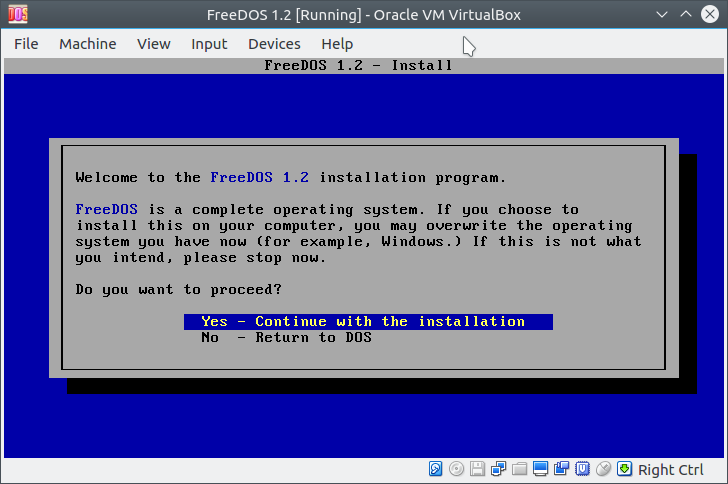
Логотип Free DOS — самой популярной операционной системы DOS на данный момент.
Операционная система DOS обычно поддерживает несколько файловых систем и позволяет пользователю выполнять чтение и запись данных в файлы на подключенных к компьютеру накопителях. Кроме этого, операционная система DOS обеспечивает работу других функций компьютера. В частности, она управляет выводом информации на экран, портами, операциями с памятью и запущенными программами.
Появление термина DOS связано с тем, что первые версии компьютеров не оснащались жесткими дисками и работали на основе бездисковых операционных систем. Такие компьютеры требовали загрузки данных с помощью магнитных лент, перфокарт, перемычек или клавиатуры, из-за чего работать с ними могли только опытные специалисты.
Первые дисковые операционные системы появились в начале 60-х годов и активно использовались до конца 80-х. За это время появилось множество разных операционных систем, которые подпадают под определение термина DOS. Наиболее известными из них являются:
Наиболее известными из них являются:
- MS-DOS — операционная система от компании Microsoft, которая основана на 86-DOS от Seattle Computer Products. Впервые появилась в 1981 году и использовалась до середины 90-х, когда была вытеснена первыми версиями Windows.
- PC DOS – операционная система от компании IBM. Появилась в 1981 году как исправленная версия MS-DOS 1.0.
- Free DOS – бесплатная операционная система с открытым исходным кодом, разработку которой ведет программист Джим Холл. Первая официальная версия FreeDOS появилась в 2006 году.
В современных условиях операционные системы семейства DOS безнадежно устарели и полностью вытеснены такими графическими операционными системами как Windows, Linux, MacOS и другими.
Операционная система Free DOS и ноутбуки
Несмотря на то, что операционные системы DOS являются устаревшими, он все еще применяются в некоторых областях. Причем чаще всего используется именно Free DOS. Она имеет открытый исходный код и распространяется полностью бесплатно, что делает ее удобным инструментом для разработки.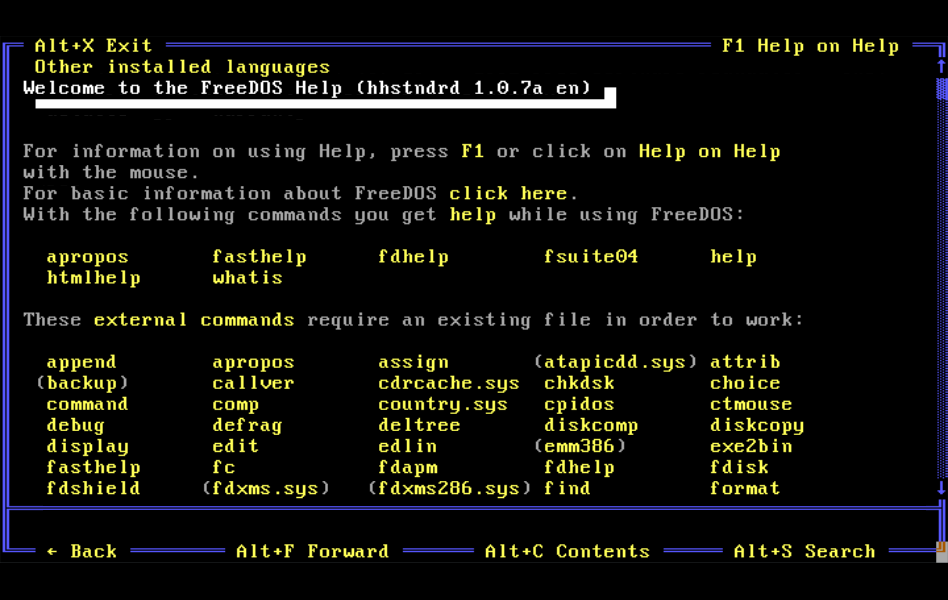 Например, Free DOS не редко применяется для управления промышленным оборудованием.
Например, Free DOS не редко применяется для управления промышленным оборудованием.
Интерфейс операционной системы Free DOS. Примерно это вы увидите при первом включении ноутбука с операционной системой DOS.
Еще одна сфера применения FreeDOS – это готовые компьютеры и ноутбуки, на которые Free DOS устанавливается с завода в качестве стандартной операционной системы. Это делается для того, чтобы не устанавливать на компьютер операционную систему Windows.
Отказ от использования Windows позволяет производителю немного сэкономить и снизить цену на данное устройство. Такой подход используют многие производители ноутбуков и готовых компьютеров, например, Dell, Asus, HP, Samsung и Lenovo. Кроме Free DOS в качестве стандартной операционной системы для ноутбука также может использоваться какой-нибудь Linux. В данном случае цель такая же – не использовать Windows и таким образом снизить цену.
Для покупателя ноутбука операционная система DOS означает только одно – установкой Windows придется заниматься самостоятельно, поскольку пользоваться компьютером с ОС DOS в современных условиях не реально.
Первые шаги после покупки нового ноутбука/ПК — Операционная Система (кратко)
Как установить ОС Windows 7 на ноут с ОС FreeDOS?
doc операционная система отзывы | Все о Windows 10
На чтение 7 мин. Просмотров 122 Опубликовано
При выборе нового ноутбука многие пользователи сталкиваются с таким термином как DOS или Free DOS.
Что такое операционная система DOS
Аббревиатура DOS расшифровывается как Disk Operating System и обозначает операционную систему, ориентированную на работу с дисковыми накопителями, например, с дискетами или жесткими дисками.
Логотип Free DOS — самой популярной операционной системы DOS на данный момент.
Операционная система DOS обычно поддерживает несколько файловых систем и позволяет пользователю выполнять чтение и запись данных в файлы на подключенных к компьютеру накопителях. Кроме этого, операционная система DOS обеспечивает работу других функций компьютера. В частности, она управляет выводом информации на экран, портами, операциями с памятью и запущенными программами.
Появление термина DOS связано с тем, что первые версии компьютеров не оснащались жесткими дисками и работали на основе бездисковых операционных систем. Такие компьютеры требовали загрузки данных с помощью магнитных лент, перфокарт, перемычек или клавиатуры, из-за чего работать с ними могли только опытные специалисты.
Первые дисковые операционные системы появились в начале 60-х годов и активно использовались до конца 80-х. За это время появилось множество разных операционных систем, которые подпадают под определение термина DOS. Наиболее известными из них являются:
- MS-DOS — операционная система от компании Microsoft, которая основана на 86-DOS от Seattle Computer Products. Впервые появилась в 1981 году и использовалась до середины 90-х, когда была вытеснена первыми версиями Windows.
- PC DOS – операционная система от компании IBM. Появилась в 1981 году как исправленная версия MS-DOS 1.0.
- Free DOS – бесплатная операционная система с открытым исходным кодом, разработку которой ведет программист Джим Холл.
 Первая официальная версия FreeDOS появилась в 2006 году.
Первая официальная версия FreeDOS появилась в 2006 году.
В современных условиях операционные системы семейства DOS безнадежно устарели и полностью вытеснены такими графическими операционными системами как Windows, Linux, MacOS и другими.
Операционная система Free DOS и ноутбуки
Несмотря на то, что операционные системы DOS являются устаревшими, он все еще применяются в некоторых областях. Причем чаще всего используется именно Free DOS. Она имеет открытый исходный код и распространяется полностью бесплатно, что делает ее удобным инструментом для разработки. Например, Free DOS не редко применяется для управления промышленным оборудованием.
Интерфейс операционной системы Free DOS. Примерно это вы увидите при первом включении ноутбука с операционной системой DOS.
Еще одна сфера применения FreeDOS – это готовые компьютеры и ноутбуки, на которые Free DOS устанавливается с завода в качестве стандартной операционной системы. Это делается для того, чтобы не устанавливать на компьютер операционную систему Windows.
Отказ от использования Windows позволяет производителю немного сэкономить и снизить цену на данное устройство. Такой подход используют многие производители ноутбуков и готовых компьютеров, например, Dell, Asus, HP, Samsung и Lenovo. Кроме Free DOS в качестве стандартной операционной системы для ноутбука также может использоваться какой-нибудь Linux. В данном случае цель такая же – не использовать Windows и таким образом снизить цену.
Для покупателя ноутбука операционная система DOS означает только одно – установкой Windows придется заниматься самостоятельно, поскольку пользоваться компьютером с ОС DOS в современных условиях не реально. Поэтому, если вы умеете устанавливать Windows, то можете не переживать и смело покупать ноутбук с Free DOS. Если же вы хотите получить устройство, которое будет готово к работе сразу из коробки то стоит выбрать модель с предустановленной Windows, ну или хотя-бы Linux.
Доброго времени суток.
Если вас интересует операционная система DOS что это, кем и в каких случаях используется, вы обратились по адресу.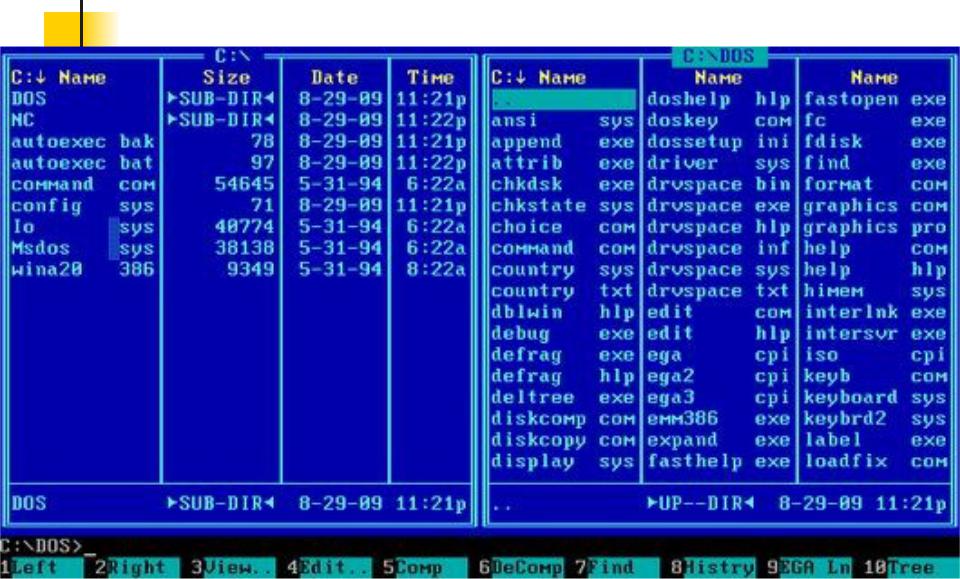 В моей статье вы найдете ответы на данные вопросы и узнаете, чем DOS отличается от привычной и полюбившейся многим системы Windows.
В моей статье вы найдете ответы на данные вопросы и узнаете, чем DOS отличается от привычной и полюбившейся многим системы Windows.
Знакомство
Данная аббревиатура расшифровывается на английском языке как Disk Operating System, а по-нашему — дисковая операционная система. Она насчитывает целое семейство операционок для ПК, которые предполагают использование дисковых накопителей, то есть винчестеров и дискет.
Первую версию выпустила фирма Seattle Computer Products в 1980 г. Позже продукт выкупила корпорация Microsoft, подписав с IBM контракт, предполагавший разработку операционки для новой модели компьютеров этой компании.
Сейчас ДОС редко встречается, разве что для работы с устаревшей техникой или написанными давно программами. Она была популярна во времена появления компьютеров. Хотя существуют и расширители, позволяющие полноценно пользоваться данным продуктом и в наши дни.
Сравнение с Windows
Чтобы вы глубже понимали суть нашего разговора, проведу сравнение с Windows, так как эта система одна из самых популярных. Не буду пускаться в дебри, а скажу только основное.
Не буду пускаться в дебри, а скажу только основное.
В 80-е годы прошлого века компьютеры имели не такой компактный вид, как сейчас, а были электронно-вычислительными машинами больших размеров. Несмотря на габариты, их функциональность была не слишком разнообразной. Поэтому им хватало однозадачной операционки на 16 бит с простейшим интерфейсом.
Не поняли последнее предложение? Это значит, что в ДОС вы не можете работать в нескольких окнах и программах, как это позволяет Windows, который, кстати, имеет разрядность 32 или 64 бита, и, следовательно, может быстро обрабатывать больше команд.
Внешний вид системы DOS гораздо проще, чем у красивой и цветной винды со множеством разнообразных иконок и кнопок.
Оболочка старого собрата схожа с командной строкой Виндовс. То есть в ней не было графического интерфейса.
Также в виду стремительного развития техники, дисковая система плохо справляется с нынешними звуковыми, видеокартами и прочим железом. Также она не предполагает средств контроля и защиты от вирусов, так как во время ее популярности, их, по сути, не было. В то время как винда адаптирована под современные требования.
Также она не предполагает средств контроля и защиты от вирусов, так как во время ее популярности, их, по сути, не было. В то время как винда адаптирована под современные требования.
В пользу дисковой операционной системы
С точки зрения обычного пользователя, Виндовс выигрывает в виду вышеуказанных преимуществ. Однако бывают моменты, когда все они не имеют значения. Например, для бухгалтера, которому нет необходимости переключаться между окнами, удобнее работать в системе MS-DOS. Так как интерфейс позволяет сохранять зрение, точнее меньше напрягать его.
Да и многие опытные программисты отдают предпочтение устаревшей системе. Потому что ее простота позволяет полностью брать контроль над ней в свои руки. Для выполнения основных функций ей хватает нескольких нетяжелых файлов, в то время как в Windows их достаточно много и все самое важное, в особенности ядро, надежно скрыто от юзера.
Компоненты DOS
В состав операционной системы dos входят:
- Базовая система ввода–вывода (BIOS).
 Заложена в постоянную память вашего железа. Нужна для проверки работоспособности аппаратной части при запуске компьютера и вызова начального блока запуска ДОСа.
Заложена в постоянную память вашего железа. Нужна для проверки работоспособности аппаратной части при запуске компьютера и вызова начального блока запуска ДОСа. - Блок начальной загрузки (Boot Record) — легкая программка (не больше 512 Байт). Она после БИОСа догружает еще два модуля, чтобы окончательно включить систему.
- Модуль расширения BIOS (IO.SIS). В его функции входит настройка конфигурации ОС и установка драйверов.
- Модуль обработки прерываний (MS DOS.SYS) — обслуживает файловую систему (FAT с ограничением на имена файлов и каталогов в 8 символов), а также отвечает за ввод-вывод данных.
- Командный процессор (COMMAND.COM) — обрабатывает задачи, которые вы даете.
- Встроенные драйвера, обеспечивающие работу мыши, клавиатуры, привода и пр.
- Утилиты, необходимые для выполнения разнообразных сервисных функций (отформатировать диск и т. п.).
Думаю, теперь вам стало более ясно о том, что такое операционная система dos.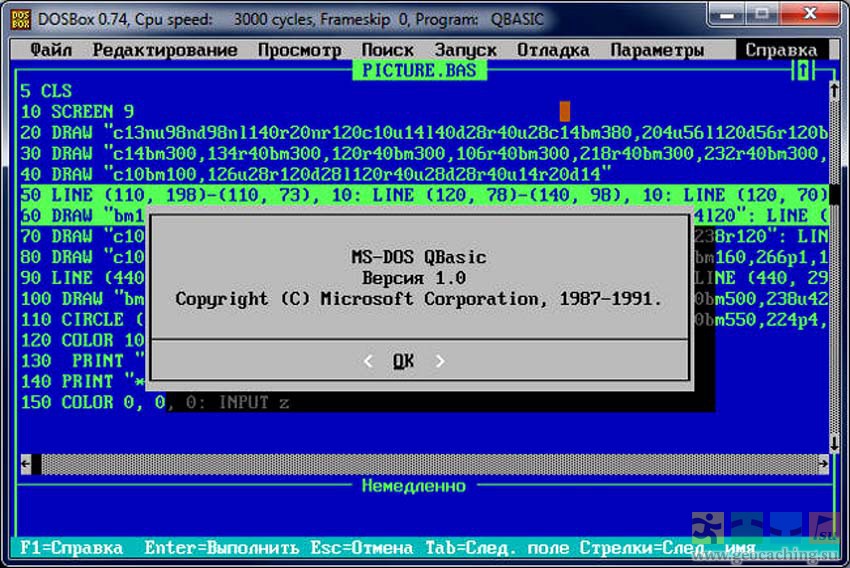 И в принципе для более глубокого изучения лучше конечно опробовать всё на практике. Но это так, чисто для фанатов :).
И в принципе для более глубокого изучения лучше конечно опробовать всё на практике. Но это так, чисто для фанатов :).
Короче.
Лучшее и на порядок — это Sony Vayo — бешеные бабки, но стоит того, но ближе чем за 70 000 руб не интнресно.
Остальное — смею нагло навязать ноутбуки Lenovo — это лучшее реально, что есть в приемлемом ценовом диапазоне.
Вот из них и выбирай.
Точно не ошибёшься.
Интеграция MS-DOS приложений в современные операционные системы
Проблематика области
На данный момент существует большое количество программ, написанных для операционной системы MS-DOS. Однако эта операционная система уже устарела, и использовать её становится неудобно, а порой даже не представляется возможным [1]. Несмотря на ограниченные возможности MS-DOS, а так же нестабильность работы и плохой пользовательский интерфейс большинства из описанных приложений, программы продолжают использоваться в повседневной практике. Причина заключается в том, что многие из MS-DOS приложений предоставляют уникальные средства для решения тех или иных задач. Нельзя говорить о том, что аналогов для данных систем не существует вовсе. Они, конечно же, существуют, но могут решать те же самые задачи другими методами или в неполном объеме.
Нельзя говорить о том, что аналогов для данных систем не существует вовсе. Они, конечно же, существуют, но могут решать те же самые задачи другими методами или в неполном объеме.
Так как на разработку вычислительных программных систем было потрачено большое количество времени (можно говорить о месяцах а, скорее, о человеко-годах исследований, моделирования и разработки), то повторная реализация является слишком трудоёмкой задачей. Кроме того, многие приложения нельзя портировать в современные среды по различным причинам (например, из-за отсутствия исходных кодов).
Поэтому всё более актуальной становится задача интеграции MS-DOS приложений в современные операционные системы таким образом, чтобы не требовалось переписывать какую-либо часть функциональности приложений, и при этом оставалась возможность создавать для систем современный пользовательский интерфейс. Задача сводится к разработке и реализации инструментария, позволяющего создавать приложения для современных операционных систем, которые способны использовать функциональность программ, написанных для MS-DOS. На данный момент, не существует систем, удовлетворяющих этим требованиям.
На данный момент, не существует систем, удовлетворяющих этим требованиям.
Исполнение MS-DOS приложений
Для исполнения MS-DOS приложений в современном мире существует несколько способов. Первым и самым простым способом является использование самой операционной системы MS-DOS. Но такой способ обладает целым рядом недостатков. Основным недостатком является то, что пользователю придётся периодически переключаться между двумя операционными системами. В одной из них он будет исполнять необходимое DOS приложение, а во второй будет интерпретировать результат работы приложения, а так же работать с остальными приложениями. Разработчики операционных систем попытались оградить пользователя от такой проблемы, предложив исполнять MS-DOS приложения с помощью так называемых режимов совместимости.
Режимы DOS совместимости позволяют исполнить приложения для MS-DOS, не меняя операционной системы. Т.е. пользователь после предварительной настройки может исполнять необходимое ему DOS приложения как любое другое приложение для этой операционной системы. Но, к сожалению, и такой способ имеет существенные недостатки:
Но, к сожалению, и такой способ имеет существенные недостатки:
Ø Для каждого исполняемого файла вам необходимо сделать предварительную настройку. И хотя, сама процедура настройки не так сложна, но если приложение включает огромное количество таких программ, то настройка может стать утомительной.
Ø Режимы совместимости работают не всегда. Происходит это потому, что некоторые DOS приложения запрашивают номер версии Windows. Или же местоположение или формат пользовательских папок может не совпадать с ожидаемым и т.д. В таких случаях DOS приложение просто отказывается работать.
Ø Режимы совместимости присутствуют не во всех операционных системах. Например, в Windows 98 эта схема работала очень не постоянно. В Windows XP режимы совместимости с DOS были, в конечном итоге, заменены другим инструментом. Ну а о режимах совместимости в Linux или Mac OS можно и вовсе забыть.
Ещё одним способом запуска DOS приложений является использование DOS эмуляторов, которые эмулируют операционную систему MS-DOS в другой операционной системе.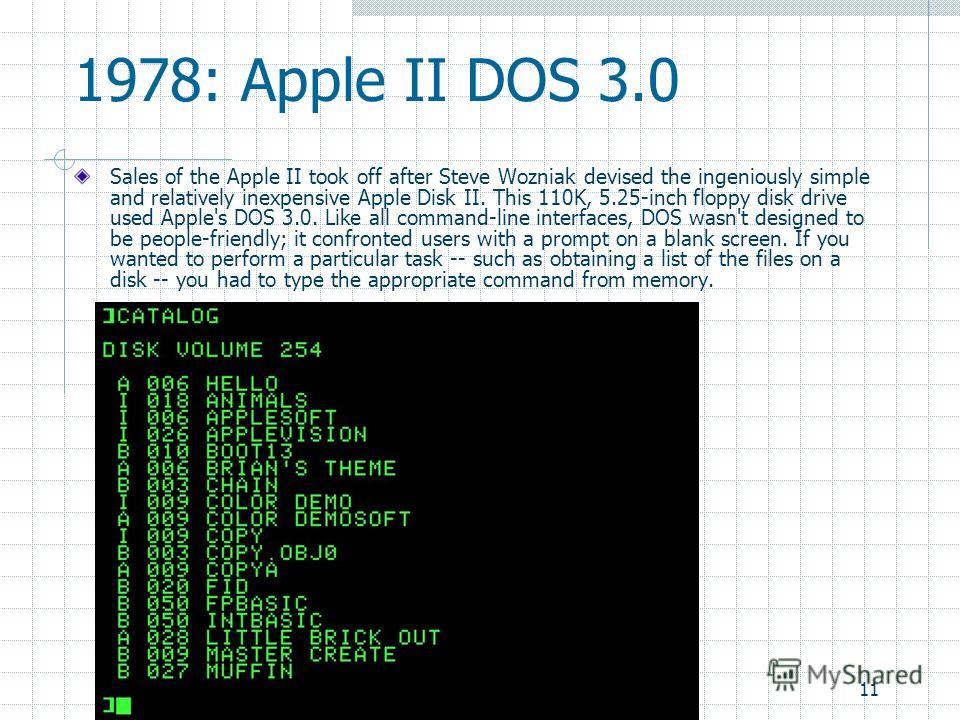 На данный момент это один из наиболее популярных способов, который практически лишён недостатков других способов. В частности, вам не нужно изменять операционную систему. Так же, вам не нужно заботиться о настройке режимов совместимости. Не говоря уже о том, что проблемы, связанные с запросами к операционной системе или же несоответствием формата папок DOS эмулятор берёт на себя.
На данный момент это один из наиболее популярных способов, который практически лишён недостатков других способов. В частности, вам не нужно изменять операционную систему. Так же, вам не нужно заботиться о настройке режимов совместимости. Не говоря уже о том, что проблемы, связанные с запросами к операционной системе или же несоответствием формата папок DOS эмулятор берёт на себя.
К сожалению, у всех этих способов есть непреодолимый недостаток – все они только имитируют работу приложения с MS-DOS. А значит, приложение не обладает теми преимуществами, которые им дают современные среды, начиная с многопоточности и заканчивая пользовательским интерфейсом. Пользователю, привыкшему к работе с современной операционной системой, может показаться просто неудобной работа с DOS приложением. Кроме того, некоторые приложения обладают и гораздо более существенными недостатками – например, требуют от пользователя знания языка Fortran. Если раньше такое требование и было оправданным, то теперь этими знаниями обладают не так много людей.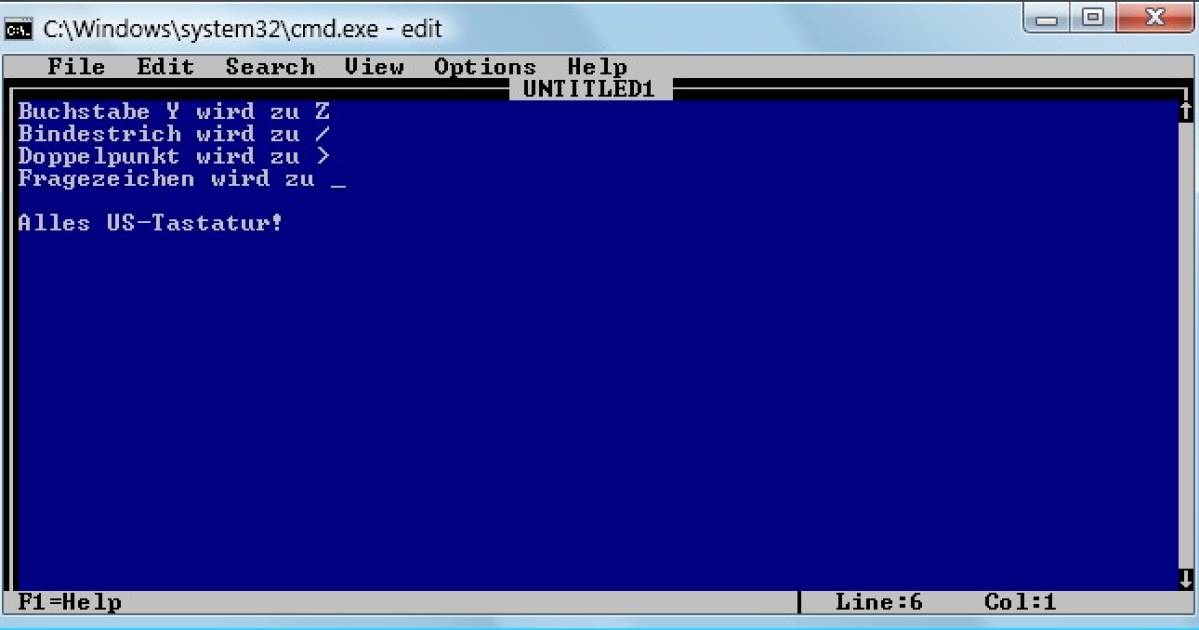
Имитация работы с MS-DOS приложением
Для решения поставленной задачи необходимо разработать модель, которая бы позволяла использовать функциональность MS-DOS приложений в современной среде. Идея решения этой проблемы – имитация работы пользователя с приложением. Рассмотрит модель, представленную на рисунке ниже:
|
||||
В данной модели MS-DOS приложение запускается с помощью наиболее удобного для этого средства, а именно — DOS эмулятора. Тем самым, мы обеспечиваем кросс-платформенность для исполняемого приложения и ограждаем себя от дополнительных настроек. Когда пользователь производит какое-то действие, например, нажимает какую-либо клавишу на клавиатуре, приложению приходит какое-то событие. Эмулятор, получая это событие, генерирует аналогичное событие для DOS приложения. Т.е. если, используя эмулятор, мы нажимает клавишу space, в то время, когда в нём исполняется приложение, требующее вести текстовую строку, тогда эмулятор генерирует своё событие для DOS приложения, которое ассоциируется с событием нажатия пробела, и тем самым в тексте вводимого сообщения появляется пробел.
Тем самым, мы обеспечиваем кросс-платформенность для исполняемого приложения и ограждаем себя от дополнительных настроек. Когда пользователь производит какое-то действие, например, нажимает какую-либо клавишу на клавиатуре, приложению приходит какое-то событие. Эмулятор, получая это событие, генерирует аналогичное событие для DOS приложения. Т.е. если, используя эмулятор, мы нажимает клавишу space, в то время, когда в нём исполняется приложение, требующее вести текстовую строку, тогда эмулятор генерирует своё событие для DOS приложения, которое ассоциируется с событием нажатия пробела, и тем самым в тексте вводимого сообщения появляется пробел.
Чтобы осуществить управление MS-DOS приложением, исполняемому с помощью DOS эмулятора, нам необходимо передать пользовательские команды этому эмулятору, т.е. имитировать работу пользователя с эмулятором.
Наиболее подходящим способом для этого является использование сокетов или, другими словами, модели клиент-сервер. Т. е. DOS эмулятор может выступать в роли сервера, а управляющий элемент – в роли клиента. После того, как эмулятор будет запущен, вместо того, чтобы принимать внешние события, он будет ожидать подключения клиента. Таким образом, клиент, которым и является наш контроллер простейших команд, после подключения сможет имитировать работу пользователя с DOS эмулятором.
е. DOS эмулятор может выступать в роли сервера, а управляющий элемент – в роли клиента. После того, как эмулятор будет запущен, вместо того, чтобы принимать внешние события, он будет ожидать подключения клиента. Таким образом, клиент, которым и является наш контроллер простейших команд, после подключения сможет имитировать работу пользователя с DOS эмулятором.
С другой стороны, модель клиент-сервер позволяет удобным способом передавать выводимый приложением текст контроллеру простейших команд. При этом не обязательно контролировать весь выводимый на экран DOS эмулятора текст, достаточно делать это по запросу клиента.
Однако, при интегрировании большого MS-DOS приложения в современную среду, хотелось бы работать не с низкоуровневыми командами, такими как нажатие клавиш на клавиатуре, а с более высокоуровневыми операциями, например, сохранение результатов в какой-то файл и т.д. Для решения этой задачи в модель добавлен контроллер приложения. Этот контроллер хранит в себе набор команд, с помощью которого можно получить тот или иной результат, обращаясь к MS-DOS приложению, и с помощью контроллера простейших команд умеет выполнять свои задачи. Таким образом, контроллер приложения может включать в себя метод сохранения файла, который выполняет последовательность команд: нажатие клавиши Left, нажатие клавиши Enter, передача строки с именем файла и т.д.
Таким образом, контроллер приложения может включать в себя метод сохранения файла, который выполняет последовательность команд: нажатие клавиши Left, нажатие клавиши Enter, передача строки с именем файла и т.д.
Не стоит забывать и о том, что решение каких-то задач с помощью MS-DOS приложения может не ограничиваться исполнением только одного приложения. Для некоторых DOS приложений может понадобиться выполнение каких-то внешних программ. Например, некоторые вычислительные пакеты программ предполагают сначала запуск компилятора языка Fortran для того, чтобы собрать приложение, которое в дальнейшем тоже будет исполняться. В таком случае, обязанность запуска этого компилятора так же ложиться на контроллер приложения. Нужно помнить, что контроллер передаёт команды не приложению, а эмулятору. И прежде, чем передавать команды конкретному приложению нам необходимо это приложению запустить.
Для реализации представленной модели нам необходимо выбрать DOS эмулятор, который будет соответствовать всем представленным к нему требованиям.
Эмуляторы MS-DOS
На данный момент существует огромное число различных эмуляторов MS-DOS, написанных для различных операционных систем. Чтобы выбрать эмулятор операционной системы, который будет наиболее соответствовать нашим требованиям, мы рассмотрим наиболее популярные эмуляторы. Но прежде, чем рассмотреть эти эмуляторы необходимо определить критерии, по которым можно характеризовать эмулятор как подходящий или не подходящий нашим требованиям. Вот эти критерии:
Ø Стабильность. Нельзя допускать, чтобы используемый эмулятор приводил к различным ошибкам в работе с MS-DOS приложением.
Ø Поддержка различных операционных систем. Желательным требования к эмулятору является как можно большая независимость от операционной системы, так как MS-DOS приложения могут использоваться в самых различных операционных системах.
Ø Возможность управления этим эмулятором. При выборе эмулятора необходимо учитывать тот факт, что нам придётся им управлять, и чем более простым в реализации это будет, тем более предпочтительным является эмулятор.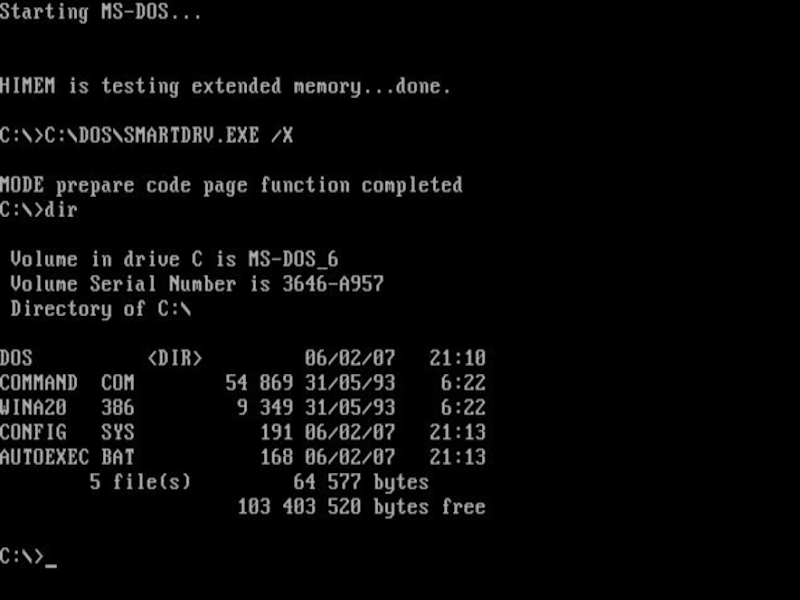
Наиболее популярным среди эмуляторов является эмулятор с открытым исходным кодом DOSBox [7]. Его работа основывается на использование SDL библиотеки, что позволяет осуществить его работу на операционных системах Linux, FreeBSD, Windows, Mac OS X и BeOS. Чаще всего, этот эмулятор используют для запуска старых DOS игр, но его можно использовать и для работы с серьёзными приложениями. К плюсам этого эмулятора можно отнести следующее:
Ø DOSBox полностью эмулирует центральный процессор, при этом не требуя ни процессора x86, ни копии DOS.
Ø Динамическое ядро процессора: на системах, имеющих набор команд i386, используется динамическая трансляция инструкций. На системах, не совместимых с x86, производится полная эмуляция, приводящая к существенному замедлению. Например, система на основе PowerPC G4 1,6 ГГц способна эмулировать систему со стандартным аппаратным обеспечением и с Intel 80486 50 МГц процессором; на x86-совместимых системах той же скорости можно добиться от гораздо более медленного процессора (например, от Pentium II).
Ø Графическая эмуляция: текстовый режим, Hercules, CGA (включая композитный и 160x100x16 режимы), EGA, VGA (включая Mode X), VESA и полную эмуляцию S3 Trio 64.
Ø Звуковая эмуляция: Adlib, динамик компьютера, Tandy, Sound Blaster, Creative CMS/GameBlaster, Disney Soundsource, Gravis Ultrasound и MPU-401.
Ø Сетевая эмуляция: эмуляция модема через TCP/IP, Сетевой туннелинг IPX. Windows-версия поддерживает прямой последовательный порт.
Ø Имеет собственную DOS-оболочку.
К минусам эмулятора можно отнести то, что, как и все программы-эмуляторы, DOSBox требует существенно более мощный компьютер (особенно процессор), чем эмулируемая система. Кроме того, поддержка защищённого режима всё ещё находится на ранней стадии разработки, поэтому DOS-программы, которые выполняются только в этом режиме, могут работать не так хорошо, как в других эмуляторах, вроде VMware или Virtual PC (они виртуализируют процессор вместо эмуляции, как в DOSBox).
С точки зрения использования эмулятора в наших целях, к его плюсам так же можно отнести простоту его настройки. Или, более точно, – возможность независимой от приложения настройки. Т.е. мы можем подходящим образом настроить эмулятор вне зависимости от того, какое приложение в нём запускается. Ещё одним плюсом эмулятора является стабильность его работы, а так же то, что это эмулятор с открытыми исходными кодами. Что существенно облегчает управление этим эмулятором.
Следующим в нашем списке является эмулятор DOSEmu, позволяющий исполнять DOS программы под операционной системой Linux [8]. Особенностью этого эмулятора является возможность использования некоторых возможностей ядра Linux для запуска MS-DOS программ. Тем не менее, это качество нельзя назвать плюсом этой программы, так как ограничивает её переносимость и использование. Например, конфигурирование DOSBox и запуск с помощью него DOS программ происходит совершенно одинаковым образом вне зависимости от того, какая операционная система используется. А это легче, чем, если бы нам приходилось конфигурировать эмулятор под каждую операционную систему отдельно.
К плюсам этого эмулятора можно отнести то, что он позволяет создавать виртуальные DOS диски, а так же настраивать BIOS. Он также позволяет запустить целый ряд MS-DOS приложений с разными приоритетами разделения CPU и памяти.
Ещё один эмулятор — PalmDOSBox, который позволяет исполнять приложения под операционной системой PalmOS [9]. Он обладает теми же плюсами, что и DOSBox, поскольку был получен в результате портирования DOSBox для указанной операционной системы, но, к сожалению, на данный момент он находится в стадии разработки.
Из-за слишком нестабильной работы этого эмулятора, а так же не такой сильной необходимости поддержки операционной системы PalmOS, мы не будем использовать этот эмулятор для решения поставленных нами задач.
Из всех рассмотренных эмуляторов, безусловно, наиболее подходящим для наших целей является эмулятор DOSBox. Он наиболее стабилен и поддерживает наибольшее количество платформ. Дополнительным плюсом этого эмулятора является то, что это эмулятор с открытыми исходными кодами. А это максимально упрощает управление этим эмулятором с помощью контроллера простейших команд.
Пользовательский интерфейс
Создание пользовательского интерфейса не настолько хорошо освещено, как разработка программного обеспечения. К сожалению, многим из-за этого кажется, что пользовательский интерфейс «просто должен быть», и это одна из причин, почему на выходе получается так много плохо оформленных программ. А пользовательский интерфейс – это очень большая часть программы, потому что для конечного пользователя из всей программы остаётся именно он [2].
На данный момент, востребованным в большей степени является представление данных в графическом виде. Все популярные операционные системы работают преимущественно с графическим режимом, вследствие чего можно выделить следующие методы построения графического пользовательского интерфейса.
Традиционным подходом к созданию пользовательского интерфейса является использование процедурных или объектно-ориентированных языков программирования. Как правило, такие языки имеют библиотеки, облегчающие создание элементов интерфейса, описание алгоритмов расположения элементов, а также дают возможность чтения и изменения свойств элементов интерфейса и механизм нотификации контролирующих компонентов об изменениях свойств элементов пользовательского интерфейса, обусловленных пользовательским вводом. В качестве примера наиболее распространенных языков программирования, традиционно использующихся при таком подходе, можно привести Java, С++ и Visual Basic. Главным достоинством такого подхода является возможность реализации пользовательского интерфейса со сколь угодно сложным поведением. Главным недостатком же является небольшая, по сравнению с другими подходами, скорость разработки, а также – большое количество кода на то же количество функциональности интерфейса, что ведет к большему количеству ошибок и увеличению времени их поиска.
Альтернативным подходом к созданию пользовательского интерфейса является декларативное описание, в основном использующееся в настоящее время для создания web-интерфейсов (HTML). Главным достоинством такого подхода является скорость разработки интерфейса, обусловленная отсутствием необходимости в непосредственной реализации интерфейса,- достаточно описать необходимый набор элементов интерфейса и их взаимное расположение. Основные недостатки такого подхода – относительно бедный набор функциональности элементов пользовательского интерфейса, обусловленный отсутствием возможности динамической инициализации элементов, а также большая (по сравнению с объектно-ориентированными языками программирования) сложность реализации логики, связывающей модель данных с их визуальным представлением.
На данный момент существует несколько распространенных языков, сочетающих в себе декларативный подход к программированию пользовательского интерфейса и возможность реализации гибкой логики связывания модели данных с представлением. Это такие языки, как XUL, MXML и XAML. В основе синтаксиса всех этих языков лежит XML, а способ декларативного описания элементов пользовательского интерфейса аналогичен способу, использующемуся в языке HTML: каждый тег (XML Element) задает некоторый элемент пользовательского интерфейса и способ расположения элементов, содержащихся в нем.
RCPML – это декларативный язык описания пользовательского интерфейса на основе Eclipse SWT [10]. Основными отличиями от других языков XML описания пользовательского интерфейса являются:
Ø Простая расширяемость любыми пользовательскими элементами управления и тегами посредством OSGi архитектуры Eclipse.
Ø Поддержка CSS (Каскадных таблиц стилей).
Ø Поддержка всевозможных скриптовых языков, реализованных на платформе Java.
Ø Поддержка динамического связывания произвольных данных.
Язык RCPML является проектом с открытым исходным кодом. Проект был создан по причине отсутствия аналогов XUL под платформу Eclipse с поддержкой всех её функций. Для задания логики в языке предусматривается написание внешних или внутренних скриптов на языке JavaScript. Ввиду расширяемости другие языки программирования могут быть добавлены очень легко.
Благодаря возможности использования CSS, RCPML является единственным декларативным языком, который поддерживает каскадные таблицы стилей в среде Eclipse. Возможно разделение наполнения интерфейса данными и их отображение.
В RCPML встроена возможность связывания с произвольными данными. Возможно создание собственных провайдеров данных на основе языка Java. На следующей диаграмме показано связывание XML данных.
|
Ядро RCPML позволяет реализовать любые XML UI языки под платформу Eclipse.
Создание пользовательского интерфейса для платформы Eclipse на языке Java является достаточно сложным, но с использованием RCPML оно значительно упрощается. Ввиду архитектуры Eclipse RCPML может быть применён везде, где может быть применён Java-реализованный пользовательский интерфейс.
Решение задачи
В данной статье был рассмотрен подход, позволяющий разделить пользовательский интерфейс и бизнес-логику приложения. Такой подход даёт возможность, не переписывая какой-то функциональной части приложения, написать для него новый пользовательский интерфейс. Кроме того, контроллер простейших команд и контроллер приложения, в конечном счёте, позволяют имитировать работу пользователя с приложением, тем самым осуществляя доступ к функциям MS-DOS приложения, как доступ к методам внешней библиотеки.
Разработанный подход был реализован на платформе Eclipse, что позволяет пользователям системы воспользоваться широким кругом существующих инструментов. Т.е. функциональность MS-DOS приложения может быть использована как для разработки конечного продукта, так и как часть большой системы. Причём разработчики могут использовать готовые средства для работы с XML, веб-приложениями, инструментами для создания редакторов и т.д. Также была добавлена возможность использования декларативного языка описания пользовательских интерфейсов RCPML.
Возможности системы можно продемонстрировать на двух следующих рисунках, представляющих пользовательский интерфейс простого MS-DOS приложения «Калькулятор», а так же пользовательский интерфейс приложения в современной операционной системе, который был написан с помощью разработанной системы и который использует функциональность MS-DOS приложения.
|
|
Кроме того, полученная система была успешно применена к пакету программ Конус, написанному для MS-DOS. На данный момент, ведётся работа по тестированию и документированию системы, однако уже сейчас весь исходный код доступен по адресу: http://code.google.com/p/ekonus.
Литература
1. Трошкин Э., Кладов П. Вторая жизнь DOS-приложений // Компьютерные вести – 2008. – No. 37.
2. Бабаев, Александр. Новый метод создания логики интерфейса // RSDN Magazine. – 2005. – No. 5.
3. Головач, В.В. Дизайн пользовательского интерфейса. 2000. – С. 141
4. Raskin, Jef. Human Interface, The: New Directions for Designing Interactive Systems. Addison Wesley. – 2000. – March. – 256 p.
5. Спинеллис, Диомидис. Анализ программного кода на примере проектов Open Source. Вильямс, 2004.
6. Таненбаум, Эндрю. Современные операционные системы. Питер, 2002.
7. Официальный сайт эмулятора DOSBox. http://www.dosbox.com/
8. Официальный сайт эмулятора DOSEmu. http://dosemu.sourceforge.net/
9. Официальный сайт эмулятора PalmDOSBox. http://palmdosbox.sourceforge.net/
10. Декларативный язык описания пользовательских интерфейсов RCPML. http://www.rcpml.org/
Операционная система DOS — что это такое, и в чем ее особенности?
Подавляющее большинство современных компьютеров использует для работы операционную систему Windows, время от времени встречаются также ОС Linux и Mac — последняя поставляется на компьютерах бренда Apple. Однако иногда все еще можно услышать упоминание о системе DOS — хотя используется она крайне редко.
Тем не менее интересно разобраться, что это за операционная система, в чем ее уникальные особенности, и кому она может пригодиться в настоящее время.
DOS — операционная система прошлых поколений
Можно сказать, что именно с ОС DOS началась эпоха всеобщей компьютеризации. Эта операционная система была распространена повсеместно около 20 лет назад, когда ПК еще только выходили на массовый потребительский рынок.
Расшифровывается и переводится DOS, как «дисковая операционная система», предназначается для работы с винчестерами и дискетами. У этой операционной системы есть ряд важных отличий от современной Windows.
- DOS — система, лишенная графического интерфейса. Получить представление о ней можно, если посмотреть на командную строку Windows. Во времена ДОС весь процесс «общения» с компьютером происходил именно при помощи ключевых команд. В операционной системе не было даже «окон» и возможности переключения между ними.
- ДОС — крайне простая система, состоящая лишь из самых необходимых компонентов. В них входит блок начальной загрузки и система BIOS, модули для настойки конфигурации и драйверов и модули для файловой системы, командный процессор и некоторые другие составляющие.
- В системе ДОС не предусмотрено антивирусов — связано это с тем, что по сути, во времена активного использования этой ОС компьютерных атак еще не существовало.
- Устаревшая система не предусматривает взаимодействия с большинством современных компонентов — например, со звуковыми и видеокартами. Даже из любопытства использовать ее на современных ПК очень затруднительно — при условии, что нужно решать обычные задачи.
Элементы ДОС на современных устройствах используются при загрузке компьютера. При запуске системы сначала стартуют BIOS и Boot Record, отвечающие за проверку работоспособности компонентов ПК.
Тем не менее даже сейчас в отдельных ситуациях DOS все еще используется. Например, этой ОС часто отдают предпочтение программисты — им проще работать с элементарной системой. ДОС часто используют бухгалтера и люди других профессий, которым просто не требуется графический интерфейс, а нужны исключительно вычислительные мощности ПК.
Похожие статьи
Free dos что это за операционная система
При выборе нового ноутбука многие пользователи сталкиваются с таким термином как DOS или Free DOS. Данный термин можно встретить в характеристиках многих современных устройств, при этом практически негде не объясняется, что он в действительности означает. В этой статье мы расскажем, что такое операционная система DOS на ноутбуке, зачем производители ее устанавливают и можно ли покупать компьютеры с этой ОС.
Что такое операционная система DOS
Аббревиатура DOS расшифровывается как Disk Operating System и обозначает операционную систему, ориентированную на работу с дисковыми накопителями, например, с дискетами или жесткими дисками.
Логотип Free DOS — самой популярной операционной системы DOS на данный момент.
Операционная система DOS обычно поддерживает несколько файловых систем и позволяет пользователю выполнять чтение и запись данных в файлы на подключенных к компьютеру накопителях. Кроме этого, операционная система DOS обеспечивает работу других функций компьютера. В частности, она управляет выводом информации на экран, портами, операциями с памятью и запущенными программами.
Появление термина DOS связано с тем, что первые версии компьютеров не оснащались жесткими дисками и работали на основе бездисковых операционных систем. Такие компьютеры требовали загрузки данных с помощью магнитных лент, перфокарт, перемычек или клавиатуры, из-за чего работать с ними могли только опытные специалисты.
Первые дисковые операционные системы появились в начале 60-х годов и активно использовались до конца 80-х. За это время появилось множество разных операционных систем, которые подпадают под определение термина DOS. Наиболее известными из них являются:
- MS-DOS — операционная система от компании Microsoft, которая основана на 86-DOS от Seattle Computer Products. Впервые появилась в 1981 году и использовалась до середины 90-х, когда была вытеснена первыми версиями Windows.
- PC DOS – операционная система от компании IBM. Появилась в 1981 году как исправленная версия MS-DOS 1.0.
- Free DOS – бесплатная операционная система с открытым исходным кодом, разработку которой ведет программист Джим Холл. Первая официальная версия FreeDOS появилась в 2006 году.
В современных условиях операционные системы семейства DOS безнадежно устарели и полностью вытеснены такими графическими операционными системами как Windows, Linux, MacOS и другими.
Операционная система Free DOS и ноутбуки
Несмотря на то, что операционные системы DOS являются устаревшими, он все еще применяются в некоторых областях. Причем чаще всего используется именно Free DOS. Она имеет открытый исходный код и распространяется полностью бесплатно, что делает ее удобным инструментом для разработки. Например, Free DOS не редко применяется для управления промышленным оборудованием.
Интерфейс операционной системы Free DOS. Примерно это вы увидите при первом включении ноутбука с операционной системой DOS.
Еще одна сфера применения FreeDOS – это готовые компьютеры и ноутбуки, на которые Free DOS устанавливается с завода в качестве стандартной операционной системы. Это делается для того, чтобы не устанавливать на компьютер операционную систему Windows.
Отказ от использования Windows позволяет производителю немного сэкономить и снизить цену на данное устройство. Такой подход используют многие производители ноутбуков и готовых компьютеров, например, Dell, Asus, HP, Samsung и Lenovo. Кроме Free DOS в качестве стандартной операционной системы для ноутбука также может использоваться какой-нибудь Linux. В данном случае цель такая же – не использовать Windows и таким образом снизить цену.
Для покупателя ноутбука операционная система DOS означает только одно – установкой Windows придется заниматься самостоятельно, поскольку пользоваться компьютером с ОС DOS в современных условиях не реально. Поэтому, если вы умеете устанавливать Windows, то можете не переживать и смело покупать ноутбук с Free DOS. Если же вы хотите получить устройство, которое будет готово к работе сразу из коробки то стоит выбрать модель с предустановленной Windows, ну или хотя-бы Linux.
| FreeDOS | |
|---|---|
Загрузка FreeDOS 1.0 в эмуляторе Bochs | |
| Разработчик | Проект FreeDOS |
| Семейство ОС | DOS |
| Исходный код | Открытый, включает закрытое ПО |
| Первый выпуск | 12 января1998 |
| Последняя версия |
|
| Поддерживаемые платформы | x86 |
| Тип ядра | Монолитное |
| Интерфейс | Командный интерпретатор FreeCOM |
| Лицензия | GNU GPL, другие (включая несвободные) |
| Состояние | Актуальное |
| Репозиторий исходного кода | svn.code.sf.net/p/freedo… svn.code.sf.net/p/freedo… |
| Веб-сайт | freedos.org (англ.) |
| Медиафайлы на Викискладе | |
FreeDOS — свободная операционная система, совместимая с MS-DOS. FreeDOS распространяется на условиях GNU General Public License, включает несколько программ под другими свободными и проприетарными лицензиями. [2] Проект был начат в 1994 году программистом Джимом Холлом (Jim Hall) как PD-DOS, но вскоре название было изменено на FreeDOS. Версия FreeDOS 1.0 вышла в свет 3 сентября 2006 года.
Среди прочего, в рамках проекта FreeDOS разработана замена командному интерпретатору MS-DOS (COMMAND.COM). Новый интерпретатор получил название FreeCOM.
Компании Dell [3] , HP [4] и Lenovo производят и поставляют персональные компьютеры с предустановленной операционной системой FreeDOS, это снижает общую стоимость компьютера (по сравнению с предустановленной ОС Windows). Также FreeDOS устанавливается на современные ноутбуки ASUS и Samsung. [5]
Благодаря DOS/32 (развитие DOS/4GW) и компилятору Open Watcom (развитие Watcom), FreeDOS представляет собой лёгкое решение для промышленных компьютеров с архитектурой IBM PC.
FreeDOS доступен в виде полной версии со всеми программами как образ ISO для записи на CD-ROM, архивной «legacy» версии для старых компьютеров, образов «Full» и «Lite» для установки с USB-накопителя и версии для записи на дискету.
Содержание
История версий [ править | править код ]
| История версий FreeDOS | |||
|---|---|---|---|
| Версия | Статус | Кодовое имя | Дата |
| 0.05 | ALPHA | — | 12 января 1998 |
| 0.1 | BETA | Orlando | 25 марта 1998 |
| 0.2 | BETA | Marvin | 28 октября 1998 |
| 0.3 | BETA | Ventura | 21 апреля 1999 |
| 0.4 | BETA | Lemur | 9 апреля 2000 |
| 0.5 | BETA | Lara | 10 августа 2000 |
| 0.6 | BETA | Midnite | 18 марта 2001 |
| 0.7 | BETA | Spears | 7 сентября 2001 |
| 0.8 | BETA | Nikita | 7 апреля 2002 |
| 0.9rc1 | BETA | Methusalem | июль 2003 |
| 0.9rc2 | BETA | — | 23 августа 2003 |
| 0.9rc3 | BETA | — | 27 сентября 2003 |
| 0.9rc4 | BETA | — | 5 февраля 2004 |
| 0.9rc5 | BETA | — | 20 марта 2004 |
| 0.9 | BETA | — | 28 сентября 2004 |
| 0.9sr1 | BETA | — | 30 ноября 2004 |
| 0.9sr2 | BETA | — | 30 ноября 2005 |
| 1.0 | FINAL | — | 3 сентября 2006 |
| 1.1 | FINAL | — | 1 января 2012 |
| 1.2 | FINAL | — | 25 декабря 2016 |
Комплектация [ править | править код ]
Дистрибутив FreeDOS включает большое количество бесплатных программ — как написанных специально для MS-DOS, так и портированных с UNIX-подобных систем с помощью DJGPP: утилиты, веб-браузеры (Lynx, Arachne), текстовые редакторы (edlin, edit, vim, emacs), несколько игр (в том числе FreeDoom), графическая система GEM и др.
Простой компьютерный блог для души)
Привет ребята! Хотите купить ноутбук? Но.. эм.. у всех виндовс.. А ноутбук в магазине идет с Free DOS — что это? Зачем? И главное — в чем прикол? Обо всем ребята я вам сегодня расскажу. Постараюсь писать простыми словами и не грузить терминами))
Также я напишу пару слов о том как установить Windows, но инструкции здесь нет, просто теория, чтобы вы смогли понять — сможете вы самостоятельно справиться или нет.
Разбираемся
Free DOS — операционка для галочки. Windows стоит денежек, поэтому ноутбук с ней стоит дороже. Но если поставить Free DOS — то ноутбук будет стоить дешевле. Вот и вся логика))
Для Free DOS вообще есть программы… и веб-браузеры, текстовые редакторы, игры и даже какая-то графическая система GEM.. но поверьте, все это и близко не дотягивает до уровня привычной Windows..
Так, а Windows поставить тяжело? В принципе нет. Но начинающий пользователь.. может не справиться..
Вообще план такой:
- Вы покупаете ноутбук с Free DOS.
- Заранее вам нужно подготовить флешку на которой есть Windows или диск. В принципе это самый сложный наверно будет пункт — можно попросить компьютерного спеца, чтобы он вам сделал такую флешку.
- А можно к такому спецу прийти с ноутом и флешкой, он быстро запишет виндовс на флешку и установит ее.
- Такс, но если у вас есть флешка с виндовс или диск, то.. и если у вас при этом есть смартфон с интернетом, то теоритически при желании вы реально можете установить самостоятельно Windows. Да, может быть вам кажется что сложно — но на самом деле нет. Поверьте, чтобы установить Windows, не нужно быть каким-то мега программистом.
Как устанавливается Windows? Мысли вслух
Все что напишу — относится к более-менее современным ноутбукам. Представим что у вас есть установочная флешка с Windows или диск:
- Подключаете флешку или диск к ноуту.
- Ищите в интернете через смартфон что нужно нажимать на вашем ноутбуке чтобы при включении отобразилось меню, в котором можно выбрать устройство с которого будет загрузка. Такое меню вообще называется boot-меню, в котором будет один из пунктов — флешка или сд-привод. Какую кнопку нажимать — нужно узнавать в интернете. Например у меня при включении нужно нажимать F8 — то есть ноут включил и сразу жму F8 пока не появится меню. Жму раз в секунду))
- После загрузки флешки/диска — все просто. Появится окно — уже скорее всего будет выбран русский язык, ваша страна, нажимаете далее или установить.
- Потом принимаете лицензионное соглашение, нажимаете далее.
- Еще важный шаг — окно, где будет предложено выбрать диск. Я надеюсь ноут у вас новый — поэтому в этом окне нужно все разделы удалить. И так со всеми пунктами. В итоге у вас должен быть один пункт — Незанятное пространство на диске. Вот его выбираете, после нажимаете Далее и процесс установки начнется.
- Ну а потом уже просто следуете инструкциям — там нужно имя будет ввести, может пароль задать.. в основном нужно будет нажимать Далее/Установить.
- После того как увидите рабочий стол — можно думать о подключении к интернету. Наверно нужно будет пригласить мастера чтобы он и интернет подключил и установил бесплатный антивирус (советую Аваст) — дорого стоить это не должно. И уже теперь вы можете не спеша изучать ноутбук, Windows, осваивать этот виртуальный мир))
Устанавливать вам советую только Windows 10. Это современная операционка. Windows 7 уже как бы скоро уйдет на официальную пенсию))
Важно. Во время установки может быть предложено выбрать версию Windows — просто выбирайте самую нижнюю в списке и все. В версии могут быть цифры 32 или 64 — это разрядность, нужно выбирать ту версию, где упоминается 64.
Окно где будет выбран язык, страна.. обычно выбрано уже все что нужно)) Еще важный шаг — вам будет предложено обновление либо выборочная установка. Выбираем только второй вариант. Принятие лицензионного соглашения. То самое окно, где нужно удалить все имеющиеся разделы, при условии что ноут новый, и после — установить в незанятое пространство. Во время установки нужно просто подождать немного, пока не потребуется ваше участие в процессе, на экране будет всякое))
Вывод
В общем все предельно просто:
- Free DOS — операционка, которую ставят чтобы ноут был немного дешевле. Ибо Windows — платная. Хотя Windows 10 работает спокойно без активации, просто надпись едва заметная внизу, но во всем — полноценная система. У меня сейчас она стоит и стоит уже.. третий год, все стабильно. Зачем покупать?))
- Использовать Free DOS можно. Но для этого нужно быть супер спецом, да и эта система и близко не похожа на Windows — все намного.. намного.. проще, короче там ничего нет, вообще, никто за этой операционкой не работает из обычных пользователей.
Надеюсь информация помогла. А теперь — удачи вам и добра!
Как установить freedos на ноутбук HP 15-ay043ur
Добрый день уважаемые читатели, в прошлый раз я вам рассказывал о своем опыте с новым ноутбуком, а точнее мы рассматривали Как установить Windows 7 на ноутбук HP 15-ay043ur, сегодня ситуация немного другая, предположим, что по каким, то причинам вам не подошел это аппарат, и вы хотите его вернуть в магазин, но проблема в том, что вам необходимо его вернуть в первозданное состояние, а именно установить freedos на ноутбук, так как он был там изначально, этим мы и займемся.
Операционная система freedos
Для начала давайте разберемся, что такое операционная система freedos > ОС совместимая с MS-DOS, полностью бесплатна, не имеет графического интерфейса, создана в 1994 году. Такие крупные компании по производству железа и компьютеров, такие как:
Устанавливают freedos, для того чтобы человек купив их ноутбук, мог сам выбрать какую операционную систему он хочет установить, так как не для кого не секрет, что OEM ОС очень часто включают в себя кучу не нужного софта.
Где скачать freedos
Для того, чтобы скачать последнюю версию системы freedos, вам необходимо перейти на официальный сайт производителя.
http://www.freedos.org/download/
На текущий момент самой актуальной версией является FreeDOS 1.1 Base.
Как установить freedos с флешки
Для того, чтобы иметь возможность установить freedos с флешки, логично, что нужно ее создать, ниже я покажу как это делается буквально за пару минут. Поможет нам в этом утилита unetbootin. Запускаем ее.
Как создать флешку с Freedos
В unetbootin, выбираем пункт Образ диска и через кнопку с тремя точками указываем путь до ISO с freedos, я не стал использовать пункт Дистрибутив, так как он может скачать только версию 1.0, а мы же уже можем сделать 1.1 версию. Указываем ваш USB и нажимаем ок.
У вас начнется копирование нужных файлов, процесс весьма быстрый.
Вы должны получить
В итоге на флешке вы получите вот такие каталоги и файлы и операционная система freedos у вас в кармане.
Устанавливаем freedos на ноутбук HP 15-ay043ur
Давайте теперь разбирать как установить freedos на ноутбук, выбираем загрузку с флешки у данного ноутбука, для этого нажимаете при включении ESC и далее F9, а так посмотреть как в биос поставить приоритет, читайте по ссылке слева. Если вы все сделали правильно, то у вас начнется загрузка операционной системы freedos. Выбираем install to harddisk.
Первое, что вы должны сделать это разметить основной раздел для установки, жмем f для запуска FDISK утилиты.
На следующем шаге, вас спросят будите ли вы использовать формат диска FAT32 говорим, Y.
Перед тем, как начнется установка freedos, логично, что нужно посмотреть, что у вас есть в арсенале и куда это можно произвести. Выбираем пункт 4 Display partition information
В моем случае это 8 шб жесткий диск, меня это утраивает. Для возврата в меню нажимаем ESC.
Теперь выбираем 1 пункт Create DOS partition or logical DOS Drive.
Тут вам необходимо создать основной раздел, для этого нажимаем 1 и выбираем пункт Create Primary DOS Partition,
Теперь вас спросят готовы ли вы отдать под установку фридос весь раздел, если согласны, то говорим Y
Если не согласны, то ждем N и задаем размер в мегабайтах.
Все видим PRI DOS и жмем esc.
Перезагружаемся.
Все подготовительные требования выполнены и операционная система freedos может быть установлена. Снова выбираем Install to harddisk.
Это хорошо, что сейчас есть флешки, а раньше все было на дискетах и мороки было больше, так, что установить freedos на ноутбук стало попроще. Все жмакаем 1 пункт.
Задаем какой язык будет, я выбираю английскую.
Подтверждаем согласие форматирования основного диска.
Пишем YES и жмем Enter, начинается форматирование в FAT32.
Выбираем Continue with FreeDOS installation
Далее собственно Start installation of FreeDOS 1,1 Final.
Читаем лицензионное соглашение и жмем continue.
Вам покажут директорию куда будет ставится операционная система freedos
С помощью клавиш стрелки и пробела выбираем все пункты:
Выбираем все пункту и говорим proceed with installatin.
Начинается распаковка файлов фридоса.
Далее так же выбираем все из представленного.
Начинается установка загрузочной записи фридос Syslinux,
Жмем любую кнопку.
После пары страниц черно белых комиксов, выбираем 1 Write FreeDOS specific code to this area so KERNEL,SYS will be loader,
теперь выбираем Boot from system harddisk.
далее нас интересует пункт 1 — Load Freedos with JEMMEX, no EMS (most UMBs), max RAM free
И перед вами дорогие товарищи операционная система freedos, собственной персоной. Я думаю было совсем не трудно и даже познавательно, если вы думаете, что ее еще не используют, то вы заблуждаетесь, примером может служить обновление bios adaptec контроллеров.
Что такое атака отказа в обслуживании?
Что такое атака отказа в обслуживании?Атака типа «отказ в обслуживании» (DoS) — это угроза безопасности, которая возникает, когда злоумышленник делает невозможным для законных пользователей доступ к компьютерным системам, сети, службам или другим ресурсам информационных технологий (ИТ). Злоумышленники в этих типах атак обычно наводняют веб-серверы, системы или сети трафиком, который перегружает ресурсы жертвы и затрудняет или делает невозможным доступ к ним для кого-либо еще.
Перезапуск системы обычно устраняет атаку, приводящую к сбою сервера, но от атак флуда восстановить труднее. Еще сложнее восстановиться после распределенной DoS-атаки (DDoS), при которой трафик атаки исходит из большого количества источников.
DoS- и DDoS-атаки часто используют уязвимости сетевых протоколов и то, как они обрабатывают сетевой трафик. Например, злоумышленник может перегрузить службу, передав множество пакетов уязвимой сетевой службе с разных адресов Интернет-протокола (IP).
Как работает DoS-атака?DoS- и DDoS-атаки нацелены на один или несколько из семи уровней модели взаимодействия открытых систем (OSI). Наиболее распространенные цели OSI включают уровень 3 (сеть), уровень 4 (транспорт), уровень 6 (представление) и уровень 7 (приложение).
Уровни 3, 4, 6 и 7 являются наиболее распространенными уровнями атак модели взаимодействия открытых систем.У злоумышленников есть разные способы атаковать уровни OSI. Одним из распространенных способов является использование пакетов протокола пользовательских дейтаграмм (UDP).UDP ускоряет передачу данных до того, как принимающая сторона отправит свое согласие. Другой распространенный метод атаки — это пакетные атаки SYN (синхронизация). В этих атаках пакеты отправляются на все открытые порты на сервере с использованием поддельных или поддельных IP-адресов. Атаки UDP и SYN обычно нацелены на уровни 3 и 4 OSI.
Подтверждения связи по протоколу, запускаемые из устройств Интернета вещей (IoT), в настоящее время обычно используются для запуска атак на уровнях 6 и 7. Эти атаки может быть трудно идентифицировать и упредить, потому что устройства IoT находятся повсюду, и каждое из них является дискретным интеллектуальным клиентом.
Признаки DoS-атакиГруппа готовности к компьютерным чрезвычайным ситуациям США, также известная как US-CERT, предоставляет рекомендации по определению того, когда может происходить DoS-атака. Согласно US-CERT, следующее может указывать на то, что атака продолжается:
- более медленная или иным образом сниженная производительность сети, что особенно заметно при попытке доступа к веб-сайту или открытию файлов в сети;
- отсутствие доступа к веб-сайту; или На
- больше спама, чем обычно.
рекомендуют несколько стратегий защиты от DoS- и DDoS-атак, начиная с заблаговременной подготовки плана реагирования на инциденты.
Предприятие, которое подозревает, что происходит DoS-атака, должно связаться со своим интернет-провайдером (ISP), чтобы определить, является ли низкая производительность или другие признаки атакой или каким-либо другим фактором.Интернет-провайдер может перенаправить вредоносный трафик, чтобы противостоять атаке. Он также может использовать балансировщики нагрузки для снижения серьезности атаки.
Интернет-провайдерытакже имеют продукты для обнаружения DoS-атак, как и некоторые системы обнаружения вторжений (IDS), системы предотвращения вторжений (IPS) и межсетевые экраны. Другие стратегии включают заключение контракта с резервным интернет-провайдером и использование облачных мер по борьбе с DoS-атаками.
Были случаи, когда злоумышленники требовали от жертв выплаты за прекращение DoS- или DDoS-атак, но финансовая прибыль обычно не является мотивом этих атак.Во многих случаях злоумышленники хотят нанести ущерб бизнесу или репутации организации или отдельного лица, подвергшегося атаке.
Типы DoS-атакDoS- и DDoS-атаки имеют множество методов атаки. К распространенным типам атак типа «отказ в обслуживании» относятся следующие:
- Уровень приложения. Эти атаки генерируют поддельный трафик на серверы интернет-приложений, особенно серверы системы доменных имен (DNS) или серверы протокола передачи гипертекста (HTTP).Некоторые DoS-атаки на уровне приложений наводняют целевые серверы сетевыми данными; другие нацелены на сервер приложений или протокол жертвы в поисках уязвимостей.
- Переполнение буфера . Атака этого типа направляет на сетевой ресурс больше трафика, чем было задумано для обработки.
- Усиление DNS . При DoS-атаке DNS злоумышленник генерирует DNS-запросы, которые, как представляется, исходят с IP-адреса в целевой сети, и отправляет их на неправильно настроенные DNS-серверы, управляемые третьими сторонами.Усиление происходит, когда промежуточные DNS-серверы отвечают на поддельные DNS-запросы. Ответы промежуточных DNS-серверов на запросы могут содержать больше данных, чем обычные DNS-ответы, что требует дополнительных ресурсов для обработки. Это может привести к тому, что законным пользователям будет отказано в доступе к службе.
- Пинг смерти . Эти атаки злоупотребляют протоколом ping, отправляя сообщения с запросами с слишком большой полезной нагрузкой, в результате чего целевые системы становятся перегруженными, перестают отвечать на законные запросы на обслуживание и, возможно, приводят к сбою систем жертвы.
- Государственное исчерпание. Эти атаки — также известные как атаки протокола управления передачей ( TCP) — происходят, когда злоумышленник нацеливается на таблицы состояний, хранящиеся в брандмауэрах, маршрутизаторах и других сетевых устройствах, и заполняет их данными атаки. Когда эти устройства включают в себя проверку сетевых цепей с отслеживанием состояния, злоумышленники могут иметь возможность заполнить таблицы состояний, открыв больше цепей TCP, чем система жертвы может обработать за один раз, предотвращая доступ законных пользователей к сетевому ресурсу.
- SYN флуд . Эта атака злоупотребляет протоколом установления связи TCP, с помощью которого клиент устанавливает TCP-соединение с сервером. При атаке SYN-флуда злоумышленник направляет большой поток запросов на открытие TCP-соединений с сервером-жертвой без намерения завершить цепи. Успешная атака может лишить законных пользователей доступа к целевому серверу.
- Слеза. В этих атаках используются такие недостатки, как то, как старые операционные системы (ОС) обрабатывали фрагментированные IP-пакеты.Спецификация IP разрешает фрагментацию пакетов, когда пакеты слишком велики для обработки промежуточными маршрутизаторами, и требует, чтобы фрагменты пакета указывали смещения фрагментов. В атаках типа «капля» смещения фрагментов перекрывают друг друга. Хосты, на которых запущены затронутые ОС, не могут повторно собрать фрагменты, и атака может привести к сбою системы.
- Объемный. Эти DoS-атаки используют всю доступную полосу пропускания для доступа к сетевым ресурсам. Для этого злоумышленники должны направить большой объем сетевого трафика на системы жертвы.Объемные DoS-атаки наводняют устройства жертвы сетевыми пакетами с использованием UDP или протокола управляющих сообщений Интернета (ICMP). Эти протоколы требуют относительно небольших накладных расходов для генерации больших объемов трафика, в то же время сетевые устройства жертвы перегружены сетевыми пакетами, пытаясь обработать входящие вредоносные дейтаграммы.
Многие громкие DoS-атаки на самом деле являются распределенными атаками, при которых трафик атаки исходит от нескольких атакующих систем.DoS-атакам, исходящим от одного источника или IP-адреса, легче противодействовать, поскольку защитники могут блокировать сетевой трафик от источника-нарушителя. Атаки со стороны нескольких атакующих систем гораздо сложнее обнаружить и отразить. Может быть сложно отличить законный трафик от вредоносного и отфильтровать вредоносные пакеты, когда они отправляются с IP-адресов, которые, по-видимому, расположены по всему Интернету.
При распределенной атаке типа «отказ в обслуживании» злоумышленник может использовать компьютеры или другие подключенные к сети устройства, которые были заражены вредоносным ПО и стали частью ботнета.DDoS-атаки используют командно-управляющие серверы (C&C) для управления ботнетами, которые являются частью атаки. Серверы C&C определяют, какую атаку запускать, какие типы данных передавать и на какие системы или ресурсы сетевого подключения нацелить атаку.
История атак типа «отказ в обслуживании» DoS-атаки
на подключенные к Интернету системы имеют долгую историю, которая, возможно, началась с атаки червя Роберта Морриса в 1988 году.В ходе этой атаки Моррис, аспирант Массачусетского технологического института (MIT), выпустил самовоспроизводящуюся вредоносную программу — червя, который быстро распространился по Интернету и вызвал переполнение буфера и DoS-атаки на пораженные системы.
В то время к Интернету подключились в основном исследовательские и академические учреждения, но, по оценкам, затронуло до 10% из 60 000 систем в США. По данным U.S. Главное бухгалтерское управление (GAO), ныне известное как Счетная палата правительства. Подвергнутый судебному преследованию в соответствии с Законом о компьютерном мошенничестве и злоупотреблениях 1986 года (CFAA), Моррис был приговорен к 400 часам общественных работ и трехлетнему испытательному сроку. Он также был оштрафован на 10 000 долларов.
С тех порDoS- и DDoS-атак стали обычным явлением. Некоторые недавние атаки включают следующее:
- GitHub. 28 февраля 2018 г. сайт GitHub.com был недоступен из-за DDoS-атаки. GitHub сообщил, что он не работал менее 10 минут.По данным GitHub, атака затронула «десятки тысяч конечных точек… максимальная скорость достигала 1,35 терабит в секунду (Тбит / с) через 126,9 миллиона пакетов в секунду».
- Imperva. 30 апреля 2019 года поставщик сетевой безопасности Imperva заявил, что зафиксировал крупную DDoS-атаку против одного из своих клиентов. Пик атаки составил 580 миллионов пакетов в секунду, но, по заявлению компании, ее удалось смягчить с помощью программного обеспечения для защиты от DDoS-атак.
- Amazon Web Services (AWS). В отчете о ландшафте угроз AWS Shield за первый квартал 2020 года поставщик облачных услуг (CSP) заявил, что он смягчил одну из крупнейших DDoS-атак, которые он когда-либо видел в феврале 2020 года.Это было на 44% больше, чем все, с чем приходилось сталкиваться AWS. Объем атаки составил 2,3 Тбит / с и использовался тип вектора UDP, известный как отражение облегченного протокола доступа к каталогам (CLDAP) без установления соединения. Amazon заявила, что использовала свой AWS Shield для противодействия атаке.
Разница между DOS и Windows
Разница между DOS и Windows
DOS и Windows измеряют различные варианты операционных систем.
DOS означает Дисковая операционная система .Это меньшее количество, вероятно, используется в текущем состоянии дел, тогда как окна могут широко использоваться в операционной системе. Он потребляет меньше памяти и энергии, чем окна.
Окно не имеет полной формы, но это широко используемая операционная система, чем операционная система DOS. Он потребляет больше памяти и энергии, чем операционная система DOS.
Квадратная мера DOS и Windows, принципиально различающаяся тем фактом, что DOS может представлять собой однозадачную, однопользовательскую ОС, основанную главным образом на интерфейсе, разработанную в 1979 году.С другой стороны, все версии Windows соответствуют многозадачности, многопользовательскому и графическому пользовательскому интерфейсу, в первую очередь основанному на ОС.
Давайте посмотрим на разницу между DOS и Windows:
| S.NO | DOS | WINDOW |
|---|---|---|
| 1. | DOS — это однозадачная операционная система. | Windows — это многозадачные операционные системы. |
| 2. | Потребляет мало энергии. | В то время как окна потребляют большую мощность. |
| 3. | Он потребляет меньше памяти по сравнению с окнами. | Пока больше памяти потребляет. |
| 4. | DOS не поддерживает работу в сети. | Пока окно поддерживает работу в сети. |
| 5. | DOS сложна в использовании. | Тогда как пользоваться просто. |
| 6. | DOS не разделяет время. | Пока окно может делить время. |
| 7. | DOS — это операционная система командной строки. | Тогда как окна — это графические операционные системы. |
| 8. | Операционная система DOS менее предпочтительна, чем Windows. | Хотя окна более предпочтительны для пользователей по сравнению с DOS. |
| 9. | В операционной системе DOS мультимедиа не поддерживаются, например: игры, фильмы, песни и т. Д. | Хотя Windows поддерживает такие мультимедиа, как: игры, фильмы, песни и т. Д. |
| 10. | В операционных системах DOS операции выполняются быстрее, чем в ОС Windows. | В ОС Windows операции выполняются медленнее, чем в ОС DOS. |
| 11. | В DOS одновременно открывается только одно окно. | В окнах можно одновременно открывать несколько окон. |
| 12. | DOS не требует никаких указывающих устройств. | Хотя Windows использует различные указывающие устройства, такие как световое перо, мышь и т. Д. |
| 13. | В настоящее время DOS не используется широко в компьютерных системах. | В настоящее время Windows используется в компьютерных системах. |
| 14. | DOS предоставляется бесплатно. | Пока оригинальная версия Windows стоит дорого. |
Что такое дисковая операционная система (DOS)? — ПОФТУТ
Disk Operating System или DOS — это старая операционная система на основе командной строки, разработанная Microsoft. Операционная система DOS управляет оборудованием и периферийными устройствами компьютера и позволяет приложениям и программам работать должным образом.
DOS против MS-DOS против PC-DOS против DR-DOS против FreeDOS
Как мы видим, существует множество операционных систем DOS, которые могут сбивать с толку большинство из нас. Фактически, все они обеспечивают одинаковую функциональность и совместимость и различаются для маркетинговых усилий. Давайте сравним их по сходству и различию.
- DOS — это родительское имя и операционная система для всех различных операционных систем DOS. DOS разрабатывается совместно IBM и Microsoft.
- PC-DOS — это название операционной системы, поставляемой с IBM PC, и IBM провела ребрендинг DOS, разработанной Microsoft, на PC-DOS.
- MS-DOS названа в честь того момента, когда Microsoft пыталась создать операционную систему OS / 2. система. Microsoft назвала свою собственную версию операционных систем DOS, например MS-DOS
- DR-DOS — это версия DOS, в которую добавлены Norton Utilities, Pc Tools, QEMM.
- FreeDOS — это активно развивающаяся бесплатная версия DOS с открытым исходным кодом.
История DOS
Операционная системаDOS имеет долгую историю, которая началась в августе 1981 года с первого IBM PC.
- DOS 1.0, выпущенная для IBM PC — август 1981 г.
- MS-DOS 1.25, поддержка несовместимого оборудования IBM — май 1982 г.
- MS-DOS 3.2, поддержка гибких дисков 1,2 МБ — август 1984 г.
- PC-DOS 4.0, поддержка графики, оболочка DOS — июль 1988 г.
- MS-DOS 5.0, поддержка языка программирования QBasic, интерактивная справка, переключатель задач — июнь 1991 г.
- MS-DOS 7.1, поддержка FAT32, DMA, USB, август 1996 г.
- MS -DOS 8.0, поддержка Windows ME и команды SYS — июнь 1998 г.
Поддержка оборудования
Операционная системаDOS в основном разработана для персональных компьютеров или ПК.Первый ПК разработан с использованием 16-битного процессора Intel 8086. DOS разработана для IBM компанией Microsoft и очень идентичной операционной системой под названием MS-DOS. В то время, когда ПК разрабатывал различное оборудование, операционная система DOS поддерживает такую, как Commodore 64, Atari 800, Apple II и т. Д.
Командная строка DOS
DOS в основном используется с командной строкой. DOS предоставляет множество различных команд для управления текущей операционной системой и задачами. Мы можем посмотреть следующие команды для получения дополнительной информации об операциях командной строки DOS.
Команды пакетного файладля Windows MSDOS
Учебное пособие по командам Windows Dir с примерами для перечисления файлов и информации о файлах
Windows CMD.exe или Учебное пособие по командной оболочке с примерами
Параметры командыmkdir для Linux и Windows
Командная строка DOSDOS GUI (графический интерфейс пользователя)
После PC-DOS версии 4.0 операционная система DOS предоставляет графический интерфейс с очень низким разрешением, но интерактивный. Этот графический интерфейс обычно состоит из меню приложения и панелей, которые предоставляют данные.изд
DOS GUIМногозадачность
Операционная системаDOS обеспечивает многозадачность. Благодаря многозадачности несколько процессов могут выполняться одновременно. Это отличная функция, которая означает, что при загрузке файла или прослушивании музыки мы можем играть в игру.
Многопользовательский
Многопользовательские функции позволяют использовать один и тот же компьютер с разными именами пользователей и сеансами. Все данные пользователей хранятся в их личных папках, также сохраняются их настройки операционной системы и рабочего стола.
Что такое ОС DOS — MVPS.net Blog
DOS ( Дисковая операционная система ) — это однозадачная однопользовательская операционная система с командной строкой.
Microsoft создал исходную версию в 1981 году для IBM и назывался PC-DOS . Затем Microsoft перенесла и продала систему IBM-PC -совместимым компьютерам, произведенным другими, чем IBM , под названием Microsoft Disk Operating System ( MS-DOS ).
Эта версия была самой популярной ОС в то время. Помимо исходных версий кода Microsoft / IBM , существуют другие версии DOS , более или менее совместимые с MS-DOS / PC-DOS , такие как DR-DOS и FreeDOS . Это стало возможным из-за простоты системы, а также из-за ее происхождения в другой операционной системе, названной CP / M .
До появления Windows 95 это была самая популярная операционная система на архитектуре x86.
СистемыDOS были разработаны с учетом производительности микрокомпьютеров в начале 1980-х годов. С точки зрения текущих пользователей, он чрезвычайно ограничен, но по стандартам того времени это была система, сопоставимая с конкурентами: в ней использовался относительно легкий набор команд (например, копировать по сравнению с PIP в CP / M), он мог адресовать максимум 640 КБ ОЗУ (в эпоху, когда микрокомпьютеры имели только 32 КБ ОЗУ), предоставлял пользовательский интерфейс с дисками в интерактивном режиме и, что наиболее важно, потреблял небольшое количество ресурсов.
MS-DOS (сокращение от Microsoft Disk Operating System ) — операционная система, продаваемая Microsoft .
Это была наиболее широко используемая операционная система в семействе DOS и доминировала в операционных системах ПК в 1980-х годах.
Он был основан на семействе микропроцессоров Intel 8086, особенно IBM PC и совместимых.
Постепенно на смену ему пришли операционные системы с графическим интерфейсом, особенно различные поколения операционной системы Microsoft Windows .
Первоначально он был известен как QDOS ( Быстрая и грязная операционная система ) и 86-DOS . MS-DOS был первоначально запущен в 1981 году и имел восемь основных версий, выпущенных до того, как Microsoft прекратила разработку в 2000 году.
Это был ключевой продукт для роста Microsoft благодаря различным языкам программирования, которые компания создавала для компаний-разработчиков программного обеспечения, которые принесли компании значительный доход и маркетинговые ресурсы.
Это была операционная система, в которой первые версии Windows работали в виде графического интерфейса.
Изначально MS-DOS задумывалась как операционная система, которая могла работать с любым семейством процессоров 8086. Каждый компьютер должен был иметь свою собственную конфигурацию оборудования и версию MS-DOS .
Больше всего в аппаратных ресурсах требовались видеоигры. Затем целью стала IBM-совместимая архитектура. Вскоре все компьютеры семейств 8086 имитировали оборудование IBM, и единственная версия MS-DOS была доступна для всего рынка.
В то время как MS-DOS использовался клонами IBM PC , настоящие компьютеры IBM использовали PC-DOS , модифицированную версию MS-DOS .
Более того, зависимость от IBM совместимого оборудования вызвала серьезные проблемы для отрасли, когда был изменен первоначальный дизайн. Например, исходная конструкция не могла поддерживать более 640 КБ ОЗУ. Производители начали разрабатывать сложные схемы доступа к дополнительной памяти.Это не было бы ограничением, если бы исходная идея взаимодействия MS-DOS с оборудованием не пострадала.
Введение в операционную систему DOS
1. DOS, OS — 2. История — 3. Клавиши и специальные символы — 4. Устройства — 5. Когда компьютер запустится.
Это онлайн-обучение основано на DOS 5.0, 6.0 и 6.2 и предусматривает заказы для текущих систем Windows. Некоторые команды больше не работают или вы изменили параметры в текущей Windows (2003 или XP).В настоящее время DOS почти используется для заказа сетей или консоли восстановления, в основном для этой цели мы увидим эти команды.
DOS разработана для ранних версий IBM XT (совместимых с процессорами X 86). В отличие от операционных систем времени, он не интегрирован в ПЗУ, а дискету или установлен на жесткий диск. Он работает в текстовом режиме с использованием подсказки: заказы должны быть известны пользователю (они не очень сложные и включают родственные английские слова). Графический интерфейс с использованием мыши появился позже с дополнительным уровнем (Windows 2.0, 3.0, 3.1, 3.11 — Рабочие группы).
DOS изначально предназначен для управления жесткими дисками и дискетами, а также их использования для резервного копирования и восстановления файлов (данных, программ, …), включая их организацию в каталогах. Различные команды также позволяют подготовить медиа как FDISK или FORMAT команды. Управляя напрямую в сочетании с Настройте BIOS, эта операционная система будет служить интерфейсом между пользователем и ПК электроника
Команды DOS делятся на два типа:
- внутренние команды : непосредственно исполняемые, являются частью ядра операционной система.
- внешние команды : отделены от исходной программы, являются дополнительными программами. Чтобы запустить внешнюю команду, она также сообщит о своем местонахождении на жестком диске или гибком диске (возможно, через PATH команда).
DOS (дисковая операционная система) — первая операционная система, используемая на ПК. Он был разработан Microsoft для фирмы IBM и компьютера типа XT. Он разрабатывался параллельно под тремя названиями после продавца: PC — DOS для IBM, для Novell DR — DOS и MS-DOS для всех других фирм (продается Microsoft).Они эквивалентны, только несколько небольших отличий в параметрах команд. настоящее время.
Как и все операционные системы, DOS разработана, чтобы служить интерфейсом между электроникой, с одной стороны, и пользователем, с другой. Он не включает графический интерфейс, это текстовая операционная система. Microsoft обошла проблему, разработав Windows 2.0, 3.0, 3.1, 3.11, своего рода графическое дополнение.
- Версия 1.0 фактически никогда не использовалась.
- Version 2.0 — первая версия для XT.
- Первой основной версией является DOS 3.0 (и ее обновление 3.3.). В этих версиях использовалась (как и в младшей версии) 12-битная FAT типа. перегородки.
- Версия 4.0 использовала 16-битный раздел (несовместим с предыдущими 12-битными разделами). Этот тип кодирования жесткого диска используется в следующих версиях. Он известен под термином FAT 16. FAT 16 ограничивает размер разделов до 2 ГБ. Версии 4.0 и 4.1 особенно нестабильный.
- Версия 5.0 — это последняя разработанная версия.Это самый стабильный версия.
- В 6.0 включены такие утилиты, как scandisk и программа сжатия жесткого диска. Версии 6.2 и 6.22 являются модификациями этих утилит для стабильности инструментов или защиты авторских прав. вопросы.
Даже если текущие версии Windows по-прежнему включают интерфейс DOS, это уже не основная операционная система. Эти ограниченные функции DOS в основном используются в командных сети.
В DOS используются некоторые специальные команды.’, эта комбинация основана на коде ascii.
: временно останавливает DOS
инструкция, она возобновляется нажатием любой клавиши, например, с командой DIR
Для большинства команд после имени команды следует /? Отображает справку.
Некоторые команды распознают имя коммуникационных портов на том, какие устройства могут быть подключено:
COM: экран консоли и клавиатура
LPT1: выходной параллельный номер 1 (адрес $ 378)
PRN: равно lpt1
COM1: номер последовательного порта 1 (адрес $ 3F8)
COM2: номер последовательного порта 2 (адрес $ 3E8)
Эти имена используются только в определенных командах. ДОС не распознают USB-порты.
Обратите внимание, все команды для создания текстового файла в ссылке на экран выводятся.Просто добавьте > имя файла. Пример DIR> content.txt создаст файл content.txt, содержащий список папок и файлов в текущем каталог.
Когда вы запускаете компьютер, процессор сначала выполняет инструкции, включенные в BIOS. Затем он читает инструкции на диске (если вставлена дискета) или на жестком диске. Сначала он прочитает 3 скрытых системных файла: command.com, io.sys и ms.sys (в случае Microsoft ДОС).
Затем есть 2 дополнительных файла команд:
- конфиг.sys зарезервирован для драйверов оборудования
- Autoexec.bat возобновляет в основном команды пользователей.
Мы подробно рассмотрим эти 2 файла в следующей главе.
Операционные системы и файловые системы DOS MS-DOS PC-DOS
Операционные системы и файловые системы DOS MS-DOS PC-DOSОперационные системы и их файловые системы
Если вы попали сюда через поисковую систему, и слева нет меню кликните сюда!DOS — MS-DOS ® — PC-DOS ®
Если вы работали с компьютерами и их операционными системами какое-то время, может быть, примерно с 1995 года, то вы, вероятно, узнаете аббревиатуру « DOS ».Первая операционная система, которая использовалась на самых ранних из малых компьютеров IBM, называлась Дисковой операционной системой , отсюда и сокращение. Если вы совсем недавно пользователь компьютера, то, возможно, вы вообще не узнаете DOS. Когда-то DOS использовалась почти на каждом небольшом производственном компьютере. Однако это может измениться по мере перехода отрасли от операционных систем на основе DOS к более популярным операционным системам, таким как Windows ® и Linux ® . Хотя DOS все еще существует сегодня в различных формах, версия DOS от Microsoft является наиболее распространенной, она называется MS-DOS ® , который был первоначально разработан в 1981 году.В течение относительно короткого периода времени корпорация IBM производила конкурирующий продукт, называемый PC-DOS ® , и существуют другие формы DOS, такие как DR-DOS ® . Вместо того, чтобы вдаваться в нюансы каждой версии DOS от всех различных разработчиков, мы собираемся остановиться на IBM DOS, MS-DOS ® и, где необходимо, PC-DOS ® .
Как следует из названия, неотъемлемой частью операционной системы DOS являются диски.Файловая система FAT была важным компонентом DOS с самого начала. Он использует различные версии FAT для управления файлами, и каждая версия FAT поддерживается своей собственной версией DOS, а именно:
- DOS 1.x и 2.x: Эта версия DOS поддерживает только файловую систему FAT 12, которая сегодня в основном используется для дискет.
- DOS 3.x — 6.x: Версии DOS от 3.x до 6.x являются наиболее распространенными версиями, встречающимися на старых устаревших компьютерах , которые (были) работают либо только с DOS, либо с Windows ® 3.Икс. Версии 5.x и 6.x были самыми популярными, были проданы миллионы и миллионы копий. Версии с 3.x по 6.x поддерживают FAT 12, а также FAT 16, при этом FAT 16 становится стандартом файловой системы, как и сегодня.
- DOS 7.0: MS-DOS ® версии 6.22 была последней автономной версией, проданной Microsoft. После версии 6.22 все другие версии продавались в качестве основы (своего рода) для других операционных систем, таких как Windows ® 9x / ME. Первым из них была MS-DOS 7.0, который работал под первой версией Windows ® 95 (95A). Он поддерживал FAT 12, FAT 16 и VFAT, расширенную версию FAT, которая включала поддержку длинные имена файлов . Хотя Microsoft приложила все усилия, чтобы убедить пользователей, что Windows ® ME свободна от MS-DOS ® , на самом деле это не так.
- DOS 7.1 и более поздние версии: Эти версии были основой для версий Windows ® 95, начиная с Windows ® 95 OEM Service Release 2 (Windows 95B) и более поздних версий.Эти версии продолжали поддерживать FAT 12, FAT 16, VFAT, а также FAT 32.
Когда поддержка FAT 32 впервые появилась во втором выпуске Windows ® 95, со стороны пользователей возникла значительная путаница, усугубляемая тем фактом, что более поздние версии Windows ® , поддерживающие FAT 32, официально не были продается широкой публике. Обсуждая версии Microsoft Windows 95, A, 95B и 95C, мы рассмотрим этот вопрос более подробно. Если вы вспомните рекламу Microsoft вокруг последнего выпуска Windows ® 98, а затем Windows ME, вы увидите, что они отчаянно хотели, чтобы люди поверили, что Windows ® 98 и Windows ® ME не работают на старой DOS. Платформа.
Выберите платформу из списка ниже, чтобы продолжить обсуждение.
Уведомление: Windows® 95, Windows® 98, Windows® NT, Windows® 2000, Windows® XP и
Microsoft® Office являются зарегистрированными товарными знаками или товарными знаками Microsoft Corporation.
Все остальные товарные знаки являются собственностью соответствующих владельцев.
Авторские права © 1995-2002 гг. DEW Associates Corporation. Все права защищены.
DOS — это операционная система для семейства персональных компьютеров IBM и клонов. DOS означает дисковую операционную систему. Как следует из названия, DOS в основном занимается с задачами управления дисками. В этом документе представлены основные идеи, лежащие в основе операционная система DOS и некоторые из ее наиболее важных команд. | ||
| Общие концепции DOS | ||
| 1.DOS-ФАЙЛЫ | ||
В DOS каждый файл должен иметь уникальное имя. Название состоит из 4 части: необязательная буква диска, за которой следует двоеточие, необязательный путь, обязательный имя файла и необязательное расширение. | ||
| 2. ДИСКИ И БУКВЫ ДИСКОВ | ||
Буквы дисков относятся к дисководу, на котором вы хотите хранить файлы. Есть два основных типа дисков: «дискеты» или «гибкие диски», которые бывают нескольких (физических) размеров и форматов, а также «фиксированные» или «жесткие диски». В Принципиальная разница между этими двумя типами заключается в том, что дискеты вставляются, используются, и удаляются с их дисков по мере необходимости, а жесткие диски не являются съемными. Жесткий приводы обычно быстрее, чем приводы дискет, и могут хранить гораздо больше информации чем обычный дисковод. Буква диска указывает, какой общий тип это: дисководы для дискет обычно называют A: для первого и B: для во-вторых, жесткие диски обычно называются C: для первого и D: для второй. Обратите внимание, что дискеты бывают двух размеров (3 с половиной и 5 и четверть дюйма), и каждый размер бывает разных форматов. Вы должны знать, какой тип и размер дискеты диски, которые у вас есть, чтобы знать, может ли ваш диск читать, писать и / или форматировать дискеты определенного типа. | ||
| 3. ПОДКАТАЛОГИ | ||
Пространство на диске можно выделить для хранения файлов, которые принадлежат друг другу.Эти области называются подкаталогами. Главный каталог называется «корневым». и обозначается обратной косой чертой (\). Корневой каталог создается автоматически когда вы форматируете диск и начинаете записывать на него файлы. Вы можете создавать подкаталоги в корневом каталоге. Подкаталоги также могут быть разделены и содержать больше подкаталоги и так далее. Используйте команду MKDIR (для MaKe DIRectory), чтобы создать любые дополнительные подкаталоги, которые вы хотите (см. «Внутренние команды DOS»). Например, вы можете захотеть хранить свои кулинарные рецепты отдельно от ваших налоговые отчеты. В корневом d-каталоге вы можете создать подкаталог с именем «налоги» и еще одно под названием «рецепты». В подкаталоге «налоги» вы можете захотеть вести налоговую отчетность за каждый год отдельно. Для этого можно создать подкаталоги по налогам: «1990», «1989», «1988», и так далее. | ||
| 4.ИМЕНА ФАЙЛОВ DOS | ||
Файл DOS может иметь одно или двухчастное имя, состоящее из имени файла, за которым следует с помощью дополнительного расширения. Когда имя файла включает расширение, это отделены от имени файла точкой (.). а. Имена файловИмя файла может быть любой последовательностью букв, цифр и символов до 8 символов. в длину. Некоторые символы использовать нельзя: двоеточие (:), точка (.), Больше чем (>), меньше (<), вертикальная черта (|), обратная косая черта (\) и прямая косая черта (/), вопросительный знак (?), звездочка (*).У каждого из этих персонажей есть особый функция в DOS. Есть также некоторые имена файлов, которые DOS резервирует для своих собственных использует. Это: AUX, COM1, COM2, CON, LPT1, LPT2, LPT3, NUL и PRN (см. «Устройство Имена »). г. РасширенияРасширения могут иметь длину до 3 символов и подчиняться тем же ограничениям. как имя файла. Они не обязательны. Обычно они используются для описания тип файла. | ||
| 5.ПУТИ | ||
Путь — это способ найти точное местоположение файла. Например, А: \ налоги \ 1989 \ доход.реп относится к файлу с именем «доход» и расширением «реп» в подкаталоге. «1989», в подкаталоге «налоги» на диске «A:». Обратите внимание, что обратная косая черта (\) используется для разделения подкаталогов. Обратная косая черта также используется для разделения имя файла из названий подкаталогов.Первая обратная косая черта указывает корневой каталог диска. | ||
| 6. ТЕКУЩИЕ ПРИВОДЫ И ПОДКАТАЛОГИ | ||
В DOS текущий диск — это диск, с которого загружается машина. «Загрузка» компьютер означает загрузить на компьютер DOS. В DOS это делается включив компьютер или перезагрузив компьютер с помощью диска DOS на диске A: или на жестком диске. На текущем диске DOS также будет искать программы и файлы, если буква диска не включается в имя файла. Обычно это диск C: если в машине есть жесткий диск. Чтобы изменить текущий диск, введите букву диска и нажмите клавишу Return или Enter. Чтобы изменить текущий диск к диску A: введите A: и нажмите клавишу Return или Enter. В DOS также есть текущие каталоги. Они аналогичны нынешним диск, в этом DOS будет искать в текущем каталоге программы и файлы перед именами которых нет пути.Используйте команду CD (для изменения Каталог), чтобы изменить текущий каталог (см. «Внутренние команды DOS»). | ||
| 7. ИСПОЛЬЗУЕМЫЕ ФАЙЛЫ | ||
Расширения обычно используются для обозначения типа файла; есть три специальные расширения, используемые DOS для обозначения файла, который может быть запущен: EXE (для EXEcutable), COM (для COMmand) и BAT (для BATch). | ||
| 8. ДИКИЕ КАРТЫ | ||
DOS имеет 2 специальных символа; звездочку (*) и вопросительный знак (?).
В DOS они называются «подстановочными знаками». Как подстановочные знаки в покере, они
может означать любой персонаж или группу персонажей. ? может стоять только
один персонаж; * может означать любое количество символов.Вы можете использовать
*, например, когда вы можете вспомнить только, что ваш файл начинается с буквы
C. В этом случае вы можете ссылаться на файл DIR C * | ||
| Запуск программы в DOS | ||
Чтобы запустить программу DOS, просто введите имя программы, а затем любой информация, которая требуется программе.Следуя информации программы, некоторые программы позволяют использовать «переключатели». Переключатели позволяют изменять способ выполнения программы. Отдельные переключатели обычно сигнализируются переадресацией. косая черта затем буква или слово. См. Пример переключателей в команде DIR. (см. «Внутренние команды DOS»). Многие команды DOS не встроены в DOS, а представляют собой программы, которые хранятся в файлах на вашем жестком диске или на дискете, и которые должны быть загружены бежать. В этом случае «команда», которую вы вводите, является именем файла (не расширение).Иногда, когда вы вводите этот тип команды, DOS не сможет найти его и выдаст сообщение: Неверная команда или имя файла Чтобы исправить это, вы должны указать DOS, где найти программу, указав путь к файлу программы. Например, команда: C: \ comm \ kermit \ kermit запустит исполняемый файл KERMIT на вашем диске «C:» в папке «\ comm \ kermit» подкаталог. (См. «7. Исполняемые файлы». См. Также команду PATH в разделе «Внутренние команды DOS»). | ||
| Команды DOS | ||
В следующих списках команд DOS, части команд, которые заключенные в квадратные скобки («[» и «]») необязательны. Когда вы даете команду используя один или несколько из этих вариантов, не включайте скобки. Также стоит «fn» для полного имени файла, включая имя файла и расширение, если оно существует. | ||
| — Внутренние команды DOS | ||
| ||
| — Внешние команды DOS | ||
| ||
| Имена устройств | ||
В DOS у дисководов есть буквы, обозначающие их.И серийные, и параллельные Коммуникационные порты также имеют имена. Первый последовательный порт называется «COM1». и если у вас есть второй, это «COM2». Название устройства «AUX» означает то же, что и «COM1». Первый параллельный порт называется «LPT1». Потому что принтеры часто подключаются через параллельные порты, «PRN» также используется для обозначения первый параллельный порт. Компьютеры DOS могут иметь до 3-х параллельных портов; если у тебя есть второй и третий параллельный порт (принтер), это «LPT2» и «LPT3».Принтеры подключен через последовательный порт связи, а не через параллельный порт. не иметь LPT-имен; вместо этого у них есть имена COM. Клавиатура и экран DOS имеют одно и то же имя — «CON». Информация который направлен на консоль, отображается на экране. Информация, которая набирается на клавиатуре, исходит с консоли. DOS резервирует эти имена для себя — например, вы не можете назвать файл CON. (См. «4. Имена файлов DOS» для получения дополнительной информации о зарезервированных именах файлов DOS.) | ||
| Перенаправление ввода и вывода | ||
Если ваша программа производит вывод, который вы хотите сохранить в файле, иногда вы можете перенаправить вывод в файл. Для перенаправления вывода введите имя программы вы хотите запустить с любой другой информацией, которую вам нужно ввести в командной строке а затем добавьте символ «больше» (>), за которым следует желаемое имя файла. иметь информацию.Например, чтобы получить вывод команды DIR перенаправлен в файл с именем a.out, введите: DIR *. *> A.out Вывод не обязательно перенаправлять только на файлы, его также можно перенаправить устройствам. Например, чтобы распечатать список каталогов, введите: DIR *. *> Prn Вход также может быть перенаправлен, хотя это используется не очень часто. Перенаправить ввод в файл, ожидающий ввода с клавиатуры, используйте символ «меньше» (<).Введите имя программы, которую вы хотите запустить, вместе с любой командой параметры строки, за которыми следует имя файла, содержащего входные данные для файл. | ||
| Трубопроводы и фильтры | ||
Иногда в DOS вы можете захотеть, чтобы вывод одной программы был вводом для другой файл. Один из способов сделать это — перенаправить вывод одной программы. в файл.Затем вы перенаправляете ввод второй программы, чтобы указать на файл, который вы только что создали. Более простой способ сделать это — использовать трубку. Трубка принимает выходные данные одной программы и использует их в качестве входных данных для второй программы. Символ, который следует использовать для вертикальной черты, — это вертикальная черта или прямая линия (|). Ввод: программа1 | program2 отправляет вывод программы 1 на вход программы 2. Фильтры — это программы, которые принимают ввод, изменяют ввод определенным образом и вывести измененную информацию.Примером этого является фильтр сортировки DOS. Фильтр сортировки берет информацию, сортирует ее и выводит отсортированную информацию. Чтобы отсортировать список каталогов, введите: DIR *. * | Сортировать | ||
| Сочетания клавиш и специальные клавиши | ||
Некоторые клавиши в DOS настроены на выполнение специальных функций.Следующие
является
| ||
| Пакетные файлы | ||
Пакетные файлы — это программы, которые представляют собой серию команд DOS, которые будут выполняться последовательно.Все командные файлы должны иметь расширение «BAT». Например, чтобы сделать программу, которая очищает экран, а затем копирует файл с диска C: для диска A :, вы можете создать и сохранить на жестком диске файл под названием COPDISK.BAT который содержит следующие строки: CLS После этого каждый раз, когда вы вводите имя файла (COPDISK) в качестве команды (см. «Запуск программы в DOS»), эта программа будет работать. Вам нужно будет включить путь к файлу с именем, если: (1) файл не находится в вашем текущем каталоге, и (2) вы не указали команду PATH (см. «Внутренние команды DOS») который включает его путь. Есть несколько команд, которые вы можете использовать внутри пакетных файлов для управления потоком программ. Полную справку см. В справочном руководстве по вашей системе DOS. | ||
| Файл AUTOEXEC.BAT | ||
Файл AUTOEXEC.BAT — это специальная пакетная программа, которую вы можете поместить в корневой каталог загрузочного диска.Если файл AUTOEXEC.BAT существует, он автоматически запускаться при включении компьютера и при каждой его перезагрузке. Поместите имена программ, которые вы хотите запускать каждый раз, когда вы включаете компьютер в AUTOEXEC.BAT файл. Хорошие команды для включения в ваш файл AUTOEXEC.BAT: PATH и PROMPT, и, возможно, ДАТА и ВРЕМЯ. | ||
| Файл CONFIG.SYS | ||
КОНФИГ.SYS — это специальный файл, который также должен находиться в корневом каталоге ваш загрузочный диск. Эта программа также читается при каждой загрузке DOS и указывает сколько места отведено под функции DOS. Например, вы можете сказать DOS сколько файлов он может держать открытыми в любой момент, указав строку: ФАЙЛОВ = xx в файле CONFIG.SYS. DOS по умолчанию позволяет открывать только 8 файлов в в то же время. Для большинства программ на рынке требуется до 24 открытых файлов. в то же время. DOS также принимает и буферизует информацию, полученную с диска. Это означает что у него есть копия последней полученной информации на диске. В в следующий раз, когда компьютеру потребуется информация с диска, он может уже иметь это в памяти. DOS имеет настройку буфера по умолчанию от 2 до 15 в зависимости от на вашем компьютере типа. Многие программы требуют, чтобы буферы были установлены на 20. Чтобы сделать это, включите строку: БУФЕРОВ = 20 в файле CONFIG.SYS. DOS также может загружать программы, называемые драйверами устройств, которые сообщают DOS, как использовать устройства. что DOS обычно не умеет обращаться. Например, DOS может не знать как работать с резервным копированием на магнитную ленту. Производители поставят драйвер устройства с резервная копия на магнитной ленте. Чтобы DOS загрузила драйвер устройства, строка: УСТРОЙСТВО = путь \ драйвер должен быть в вашем файле CONFIG.SYS, где «путь» — это путь, по которому ваше устройство драйвер сохраняется, а «драйвер» — это имя драйвера вашего устройства. | ||
| Распространенные ошибки и проблемы DOS | ||
| ||


 Первая официальная версия FreeDOS появилась в 2006 году.
Первая официальная версия FreeDOS появилась в 2006 году.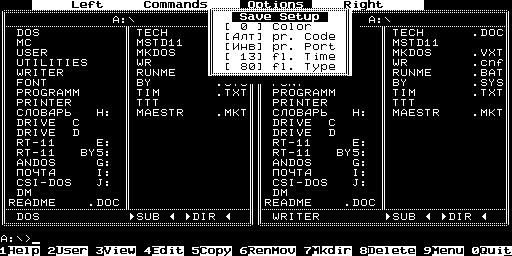 Заложена в постоянную память вашего железа. Нужна для проверки работоспособности аппаратной части при запуске компьютера и вызова начального блока запуска ДОСа.
Заложена в постоянную память вашего железа. Нужна для проверки работоспособности аппаратной части при запуске компьютера и вызова начального блока запуска ДОСа.